Page 1
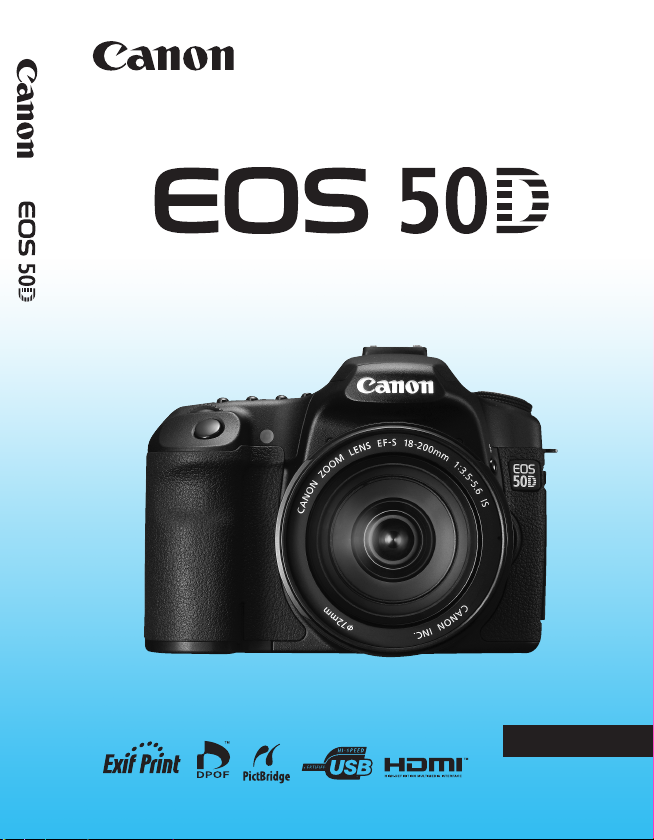
MANUAL DE INSTRUÇÕES
PORTUGUÊS
MANUAL DE
INSTRUÇÕES
Page 2
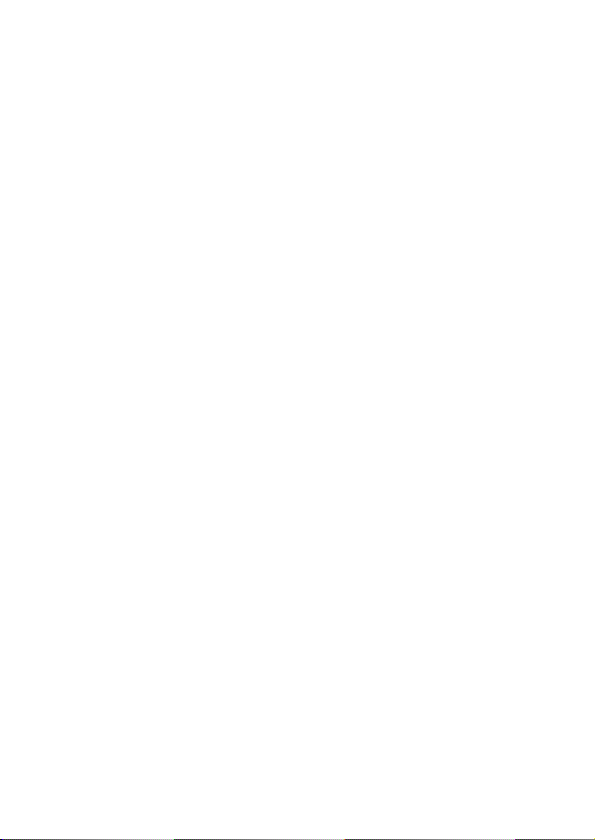
Obrigado por ter adquirido um produto Canon.
A EOS 50D é uma câmara digital SLR de elevado desempenho que inclui um
sensor CMOS de detalhes finos com 15,10 megapixels efectivos, DIGIC 4, AF de
9 pontos (todos os pontos cruzados) de elevada precisão e velocidade, disparos
contínuos a alta velocidade de 6,3 fps e disparo no modo Visualização Directa.
A câmara responde prontamente a qualquer situação de disparo, em qualquer
altura, proporcionando inúmeras funções para fotografias exigentes e expandindo
as possibilidades de disparo graças aos acessórios do sistema.
Tire Algumas Fotografias de Teste para se Familiarizar com a Câmara
Uma câmara digital permite ver de imediato a imagem captada. Enquanto
lê este manual, experimente tirar algumas fotografias de teste para ver os
resultados. Assim, será mais fácil saber como funciona a câmara.
Para evitar fotografias estragadas e acidentes, consulte Avisos de
Segurança (p. 212, 213) e Precauções de Manuseamento (p. 12, 13).
Testar a Câmara antes de Utilizá-la e Responsabilidade
Depois de disparar, reproduza a imagem e verifique se ficou bem gravada.
Se a câmara ou o cartão de memória estiver danificado e não conseguir gravar
nem transferir as imagens para um computador, a Canon não poderá ser
responsabilizada por quaisquer perdas ou inconvenientes causados.
Direitos de Autor
As leis de direitos de autor do seu país podem proibir a utilização das imagens
gravadas de pessoas e de certos motivos para qualquer finalidade, salvo para
uso privado. Tenha também em atenção que certas actuações em público,
exposições, etc., podem proibir a fotografia, mesmo para uso privado.
Cartão CF
Neste manual, “cartão” refere-se ao cartão CF.
não está incluído.
Tem de adquiri-lo em separado.
2
O cartão CF (para gravar imagens)
Page 3
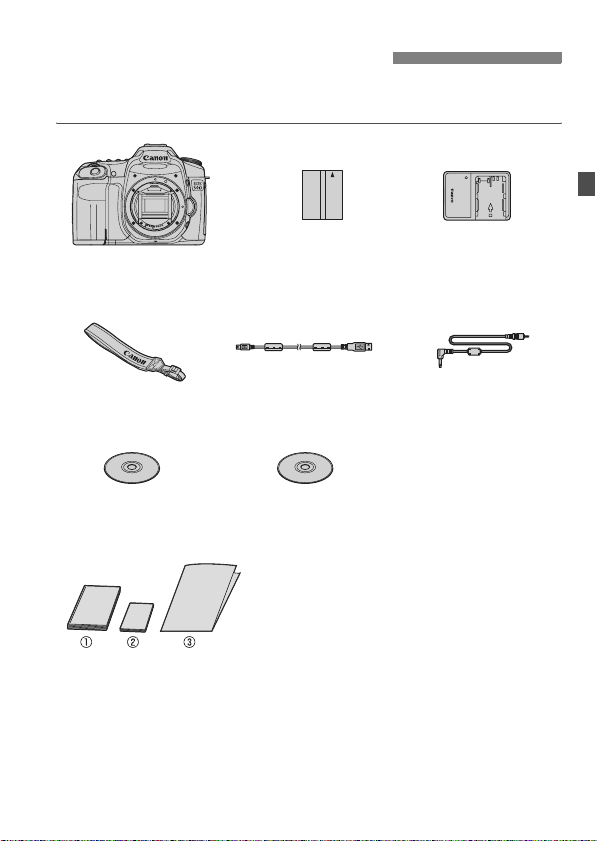
Lista de Verificação de Itens
Antes de começar, verifique se os itens abaixo estão incluídos juntamente
com a sua câmara. Se faltar algum item, contacte o seu distribuidor.
Câmara
(com ocular e
tampa do corpo)
Correia Larga
EW-EOS50D
EOS DIGITAL
Solution Disk
(Software)
* Carregador de Bateria CG-580 ou CB-5L fornecido. (O CB-5L vem com um
cabo de alimentação.)
Se adquiriu um Kit de Objectiva, verifique se a objectiva está incluída.
Bateria BP-511A
(com tampa protectora)
Cabo de Interface
IFC-200U
EOS DIGITAL
Software Instruction
Manuals Disk
(1) Manual de Instruções (este documento)
(2) Guia Rápido
Guia de iniciação rápida sobre fotografia.
(3) Manual CD-ROM
Manual sobre o software incluído (EOS DIGITAL
Solution Disk) e EOS DIGITAL Software Instruction
Manuals Disk.
Carregador de Bateria
CG-580/CB-5L*
Cabo de Vídeo
VC-100
Dependo do tipo de Kit de Objectiva, o manual de instruções da
objectiva pode vir igualmente incluído.
Tenha cuidado para não perder nenhum dos itens acima.
3
Page 4
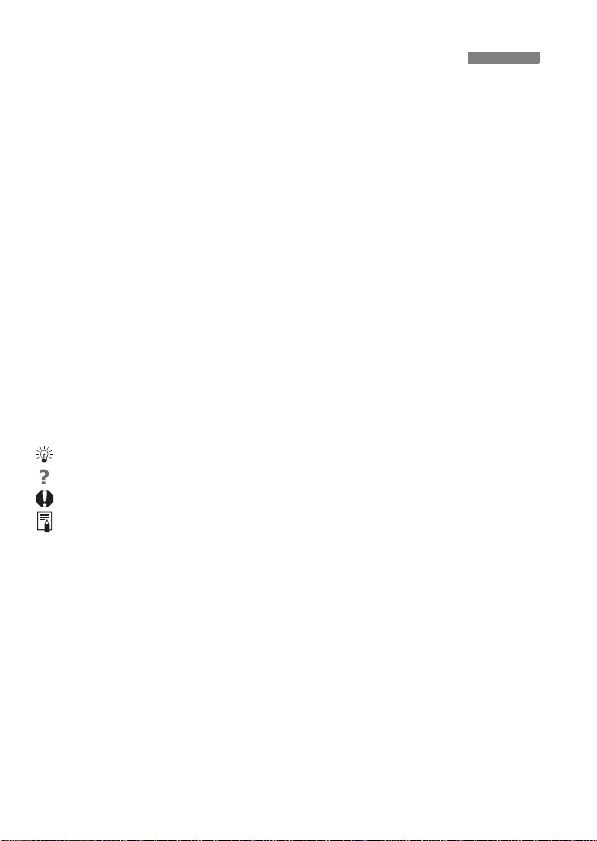
Convenções Utilizadas neste Manual
Os Ícones neste Manual
<6> : Indica o Selector Principal.
<5> : Indica o Selector de Controlo Rápido.
<9> : Indica o Multicontrolador.
<0> : Indica o botão de definição.
0, 9, 8 : Indica que a respectiva função permanece activa
durante 4 seg., 6 seg. ou 16 seg., respectivamente,
depois de soltar o botão.
* Neste manual, os ícones e marcas que indicam os botões da câmara, os
selectores e as definições correspondem aos ícones e marcas que aparecem
na câmara e no LCD.
3: Indica uma função que pode ser alterada carregando no botão
<M> e alterando a definição.
M : Quando aparece na parte superior direita da página, indica que
a função só está disponível nos modos da Zona Criativa (p. 20).
(p.**) : Números de referência das páginas, para mais informações.
: Sugestão ou conselho para obter fotografias melhores.
: Conselho para resolver problemas.
: Aviso para evitar problemas de disparo.
: Informações suplementares.
Pressupostos Básicos
Para todas as operações explicadas neste manual, parte-se do
princípio de que o interruptor de alimentação está já na posição
<1> ou <J> (p. 27).
Para as operações
princípio de que o interruptor de alimentação está já na posição
Parte-se do princípio de que todas as definições de menu e Funções
Personalizadas estão predefinidas.
Para fins explicativos, as instruções mostram a câmara com uma
objectiva EF-S 17-85 mm f/4-5.6 IS USM.
<5>
explicadas neste manual, parte-se do
<J>.
4
Page 5
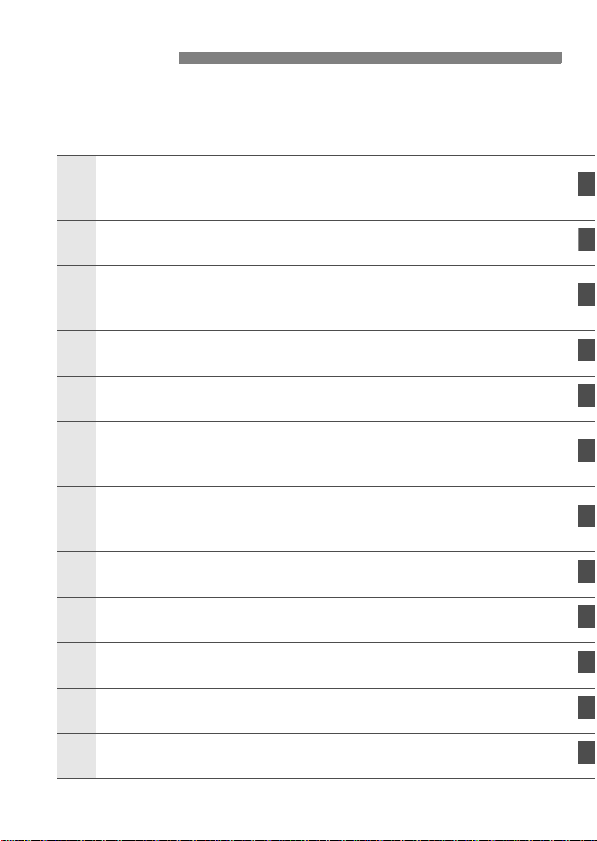
Capítulos
1
3
4
Para utilizadores principiantes, os capítulos 1 e 2 explicam as
operações básicas e os procedimentos de disparo da câmara.
Introdução
O essencial sobre a câmara.
Como Começar
Fotografia Básica
2
5
6
7
8
9
10
11
Disparo totalmente automático para motivos diferentes.
Definições de Imagens
Definir o Modo AF e o Modo de Avanço
Operações Avançadas
Funções de disparo para tipos de motivos específicos.
Disparo no modo Visualização Directa
Disparar enquanto visualiza o LCD.
Reprodução de Imagens
Limpeza do Sensor
Imprimir e Transferir Imagens para um Computador
Personalizar a Câmara
Referência
2
23
47
59
83
91
115
131
147
153
171
187
5
Page 6
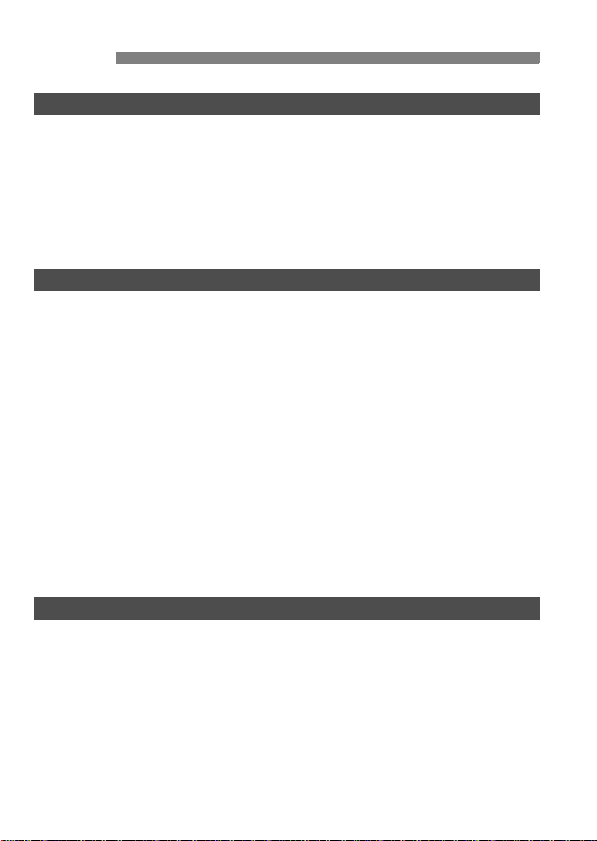
Índice
Introdução
Lista de Verificação de Itens ............................................................................. 3
Convenções Utilizadas neste Manual ............................................................... 4
Capítulos ........................................................................................................... 5
Índice de Funções ........................................................................................... 10
Precauções de Manuseamento....................................................................... 12
Guia de Iniciação Rápida ................................................................................ 14
Nomenclatura .................................................................................................. 16
Como Começar 23
1
Recarregar a Bateria ....................................................................................... 24
Instalar e Retirar a Bateria............................................................................... 26
Ligar a Câmara................................................................................................ 27
Instalar e Remover o Cartão CF...................................................................... 29
Colocar e Retirar a Objectiva .......................................................................... 31
Sobre Objectivas com Image Stabilizer (Estabilizador de Imagem)................ 33
Funcionamento Básico.................................................................................... 34
Utilizar o Ecrã Controlo Rápido ....................................................................... 38
Operações de Menu........................................................................................ 40
Antes de Começar........................................................................................... 42
Definir o Idioma da Interface ........................................................................ 42
Ajustar a Data e Hora................................................................................... 42
Formatar o Cartão........................................................................................ 43
Definir o Tempo de Desligar/Desligar Automático........................................ 44
Repor as Predefinições da Câmara ............................................................. 45
Fotografia Básica 47
2
1 Fotografia Totalmente Automática............................................................ 48
Técnicas Auto Total......................................................................................... 50
2 Fotografar Retratos.................................................................................... 51
3 Fotografar Paisagens................................................................................ 52
4 Fotografar Grandes Planos........................................................................ 53
5 Fotografar Motivos em Movimento............................................................. 54
6 Fotografar Retratos Nocturnos................................................................... 55
7 Desactivar o Flash .................................................................................... 56
C Fotografar Criativo Auto ............................................................................ 57
6
Page 7
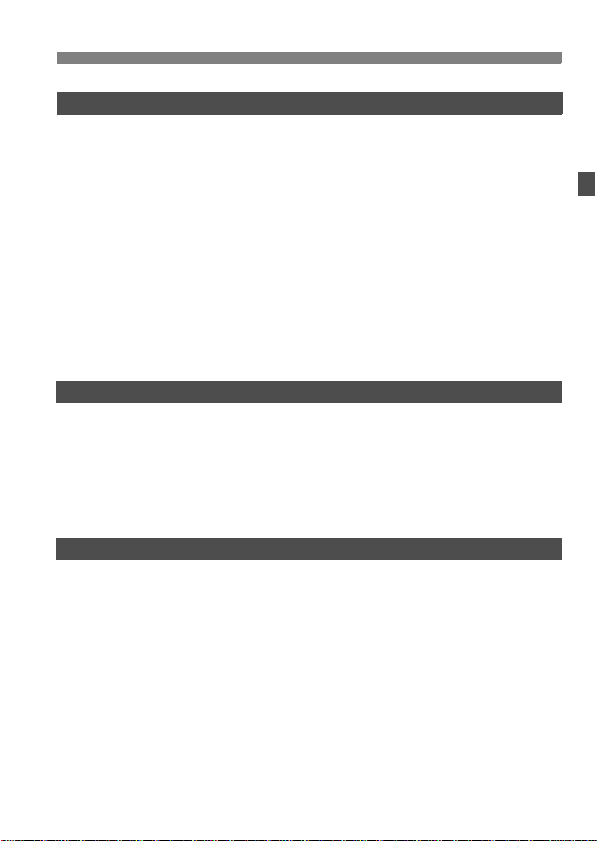
Definições de Imagens 59
3
Definir a Qualidade de Gravação de Imagem..................................................60
i: Definir a Sensibilidade ISO.......................................................................63
A Seleccionar um Picture Style ...................................................................65
A Personalizar um Picture Style..................................................................67
A Gravar um Picture Style...........................................................................69
B: Definir o Balanço de Brancos..................................................................71
Balanço de Brancos Personalizado ..............................................................72
Definir a Temperatura da Cor........................................................................73
Correcção de Balanço de Brancos ..................................................................74
Correcção de Iluminação Periférica da Objectiva ............................................76
Criar e Seleccionar uma Pasta ........................................................................78
Métodos de Numeração de Ficheiros ..............................................................80
Definir o Espaço de Cor ...................................................................................82
Definir o Modo AF e o Modo de Avanço 83
4
f: Seleccionar o Modo AF.............................................................................84
S Seleccionar o Ponto AF .............................................................................86
Quando a Focagem Automática não Funciona................................................88
Focagem Manual ..........................................................................................88
i Seleccionar o Modo de Avanço .................................................................89
j Utilizar o Temporizador Automático............................................................90
Operações Avançadas 91
5
d: Programa AE..............................................................................................92
s: Prioridade de Obturador AE.....................................................................94
f: Prioridade de Abertura AE.......................................................................96
Pré-visualização da Profundidade de Campo...............................................97
a: Exposição Manual .....................................................................................98
8: Profundidade de Campo Automática AE...............................................99
q Seleccionar o Modo de Medição..............................................................100
Definir a Compensação da Exposição ...........................................................101
h Variação Automática da Exposição (AEB) ..............................................102
A Bloqueio AE..............................................................................................103
Exposições “Bulb” .........................................................................................104
Bloqueio de Espelho ......................................................................................106
Índice
7
Page 8
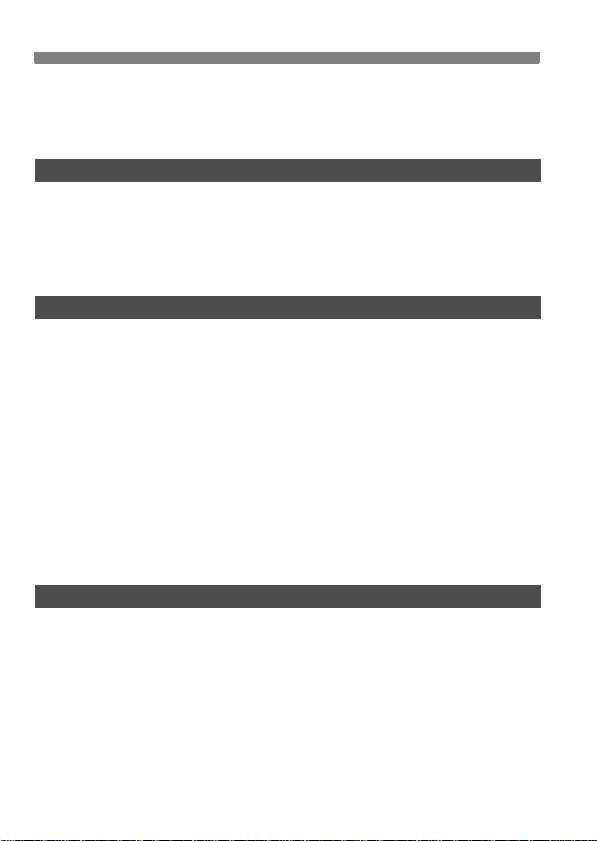
Índice
D Utilizar o Flash Incorporado....................................................................... 107
Controlo do Flash .......................................................................................... 111
Speedlites Externos ...................................................................................... 113
Disparo no Modo Visualização Directa 115
6
A Preparar o Disparo no Modo Visualização Directa ................................. 116
Fotografar...................................................................................................... 118
Utilizar AF para Fazer a Focagem................................................................. 121
Focagem Manual........................................................................................... 127
Disparo Silencioso......................................................................................... 128
Reprodução de Imagens 131
7
x Reprodução de Imagens......................................................................... 132
B Visor de Informações de Disparo....................................................... 133
H I Procurar Imagens Rapidamente ........................................................ 135
u Visualização Ampliada............................................................................. 137
b Rodar a Imagem....................................................................................... 138
Reprodução Automática (Visualização Contínua)......................................... 139
Ver as Imagens no Televisor......................................................................... 141
K Proteger Imagens .................................................................................... 143
L Apagar Imagens ....................................................................................... 144
Alterar as Definições de Reprodução de Imagens........................................ 145
Ajustar o Brilho do LCD.............................................................................. 145
Definir o Tempo de Revisão da Imagem .................................................... 145
Rotação Automática de Imagens Verticais................................................. 146
Limpeza do Sensor 147
8
f Limpeza Automática do Sensor............................................................. 148
Acrescentar Dados de Sujidade a Eliminar................................................... 149
Limpeza Manual do Sensor........................................................................... 151
8
Page 9
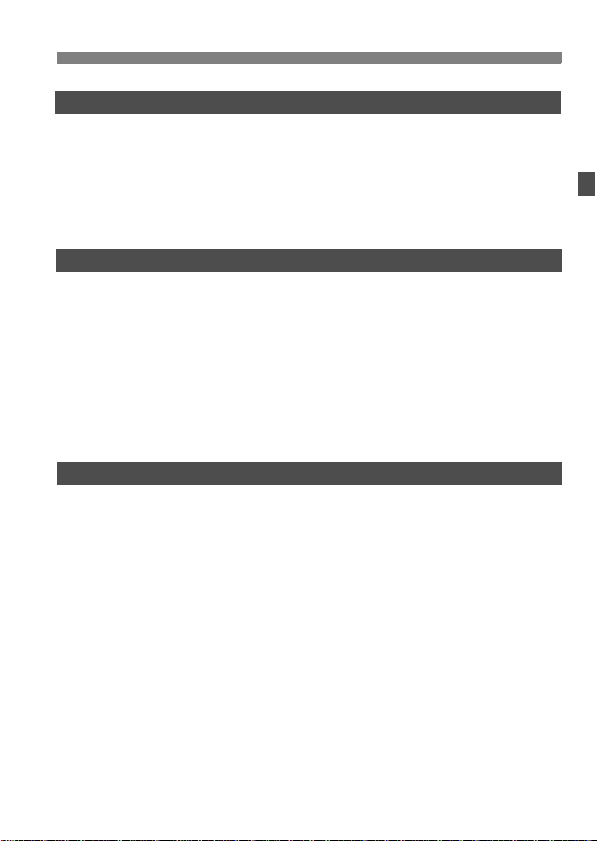
Índice
Imprimir e Transferir Imagens para um Computador
9
Preparação para Imprimir ..............................................................................154
w Imprimir....................................................................................................156
Recortar a Imagem .....................................................................................161
Formato de Ordem de Impressão Digital (DPOF)..........................................163
Impressão Directa com DPOF .......................................................................166
d Transferir Imagens para um Computador Pessoal..................................167
Personalizar a Câmara 171
10
Definir as Funções Personalizadas................................................................172
Funções Personalizadas................................................................................173
Definições das Funções Personalizadas .......................................................174
F.Pn I : Exposição.....................................................................................174
F.Pn II : Imagem ........................................................................................176
F.Pn III : AF/Modo Disparo .........................................................................178
F.Pn IV : Operação/Outros..........................................................................181
Gravar o Meu Menu .......................................................................................185
Gravar Definições do Utilizador da Câmara...................................................186
Referência 187
11
B Verificar as Definições da Câmara.........................................................188
Utilizar uma Tomada de Parede ....................................................................190
Substituir a Pilha de Data/Hora......................................................................191
Utilizar o Punho de Bateria ............................................................................192
Definições de Menu .......................................................................................193
Tabela de Disponibilidade de Funções ..........................................................196
Manual de Resolução de Problemas .............................................................198
Códigos de Erro .............................................................................................201
Mapa do Sistema ...........................................................................................202
Características Técnicas................................................................................204
Índice Remissivo ............................................................................................215
153
9
Page 10
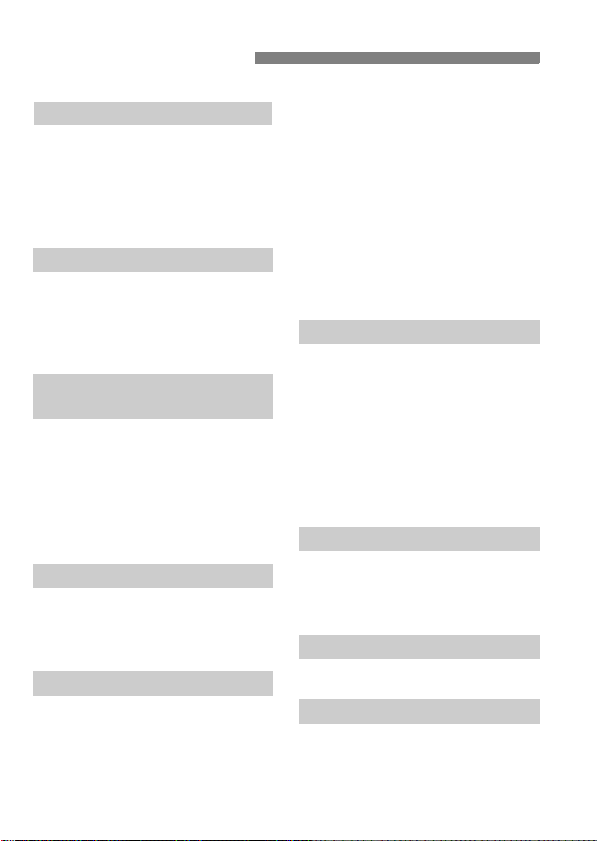
Índice de Funções
Alimentação
Bateria
• Carregamento Î p. 24
• Verificação da bateria Î p. 28
Tomada de parede
Desligar auto Î p. 44
Î
p. 190
Objectiva
Colocar/Retirar Î p. 31
Zoom Î p. 32
Image Stabilizer
(Estabilizador de Imagem)Î p. 33
Definições Básicas
(Funções de Menu)
Idioma Î p. 42
Data/Hora Î p. 42
Ajuste do brilho
do LCD Î p. 145
Aviso sonoro Î p. 193
Fotog.s/cartão Î p. 29
Gravar Imagens
Formatar Î p. 43
Criar/seleccionar uma pastaÎ p. 78
Nº Ficheiro Î p. 80
Qualidade da Imagem
Qualidade de gravação de imagemÎ
Sensibilidade ISO Î p. 63
Picture Style Î p. 65
Espaço de cor Î p. 82
p. 60
Funções de melhoramento de
imagens
• Correcção de iluminação
periférica da objectiva Î p. 76
• Auto Lighting Optimizer
(Optimizar Luz Automática)
• Redução de ruído para
exposições longas
•
Redução de ruído para
Sensibilidade ISO elevada
Prioridade tom de destaque
•
Î p. 177
Î p. 176
Î p. 176
Î p. 177
Balanço de brancos
Selecção do balanço
de brancos Î p. 71
WB Personalizado Î p. 72
Definição da temperatura
da cor Î p. 73
Correcção de balanço
de brancos Î p. 74
Variação WB Î p. 75
AF
Modo AF Î p. 84
Selecção de ponto AF Î p. 86
Focagem manual Î p. 88
Medição
Modo de medição Î p. 100
Avanço
Modos de avanço Î p. 89
Sequência máxima de disparos
Î p. 62
10
Page 11
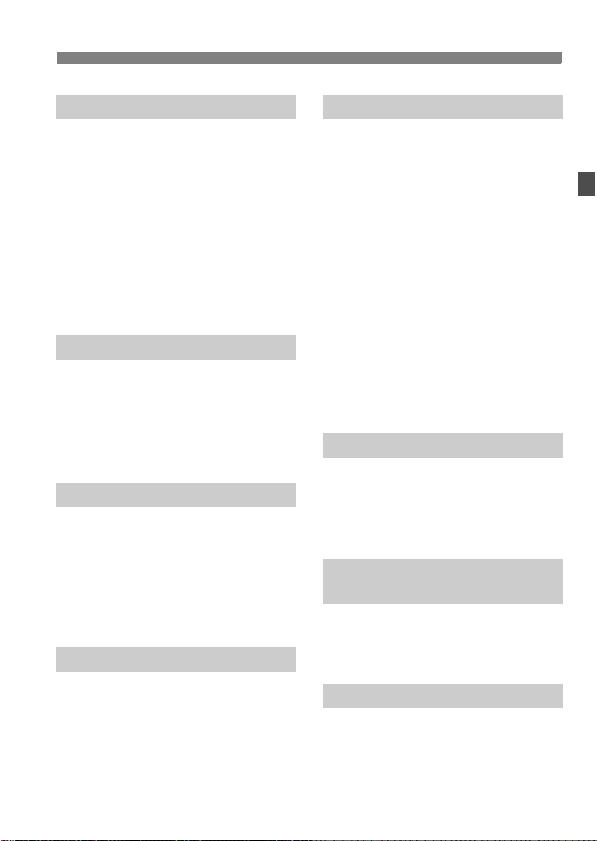
Índice de Funções
Fotografar
Criativo Auto Î p. 57
Ecrã Controlo Rápido Î p. 38
Temporizador automático
Programa AE Î p. 92
Prioridade de obturador AE
Prioridade de abertura AE
Exposição manual Î p. 98
Bulb Î p. 104
Bloqueio de espelho Î p. 106
Î p. 90
Î p. 94
Î p. 96
Ajuste da exposição
Compensação da exposição
AEB Î p. 102
Bloqueio AE Î p. 103
Incrementos de nível
de exposição Î p. 174
Î p. 101
Flash
Flash incorporado Î p. 107
• Compensação da
exposição do flash Î p. 109
• Bloqueio FE Î p. 110
Flash externo Î p. 113
Controlo do flash Î p. 111
Disparo no modo Visualização Directa
Disparo no modo Visualização
Directa Î p. 116
• AF Î p. 121
Simulação de exposição
•
• Grelha Î p. 119
• Disparo silencioso Î p. 128
Î p. 117
Reprodução de imagens
Tempo de revisão da imagem
Reprodução de uma imagem
• Visor de informações
de disparo Î p. 133
Visor de índice Î p. 135
Procurar imagens
(Visor de salto) Î p. 136
Visualização ampliada Î p. 137
Rotação manual da imagem
Rotação automática da imagem
Reprodução automática Î p. 139
Ver as imagens no Televisor
Proteger Î p. 143
Apagar Î p. 144
Î p. 145
Î p. 132
Î p. 138
Î p. 146
Î p. 141
Personalização
Função Personalizada (F.Pn)
O Meu Menu Î p. 185
Gravar definição do
utilizador da câmara Î p. 186
Î p. 171
Limpeza do sensor/
Redução de poeira
Limpeza do sensor Î p. 147
Adicionar Dados de
Sujidade a Eliminar Î p. 149
Visor
Ajuste dióptrico Î p. 34
Alterar o ecrã
de focagem Î p. 183
11
Page 12

Precauções de Manuseamento
Cuidados com a Câmara
Esta câmara é um instrumento de precisão. Não a deixe cair nem a sujeite a
choques físicos.
A câmara não é à prova de água e não pode ser utilizada debaixo de água.
Se deixar cair a câmara na água acidentalmente, consulte de imediato o
Centro de Assistência da Canon mais próximo. Limpe quaisquer gotas de
água com um pano seco. Se a câmara estiver exposta ao ar salgado, limpea com um pano molhado bem espremido.
Nunca deixe a câmara perto de campos magnéticos intensos, como um
íman ou um motor eléctrico. Além disso, evite utilizar a câmara ou deixá-la
perto de algo que emita ondas de rádio intensas, como uma antena de
grandes dimensões. Os campos magnéticos intensos podem causar um
mau funcionamento da câmara ou destruir os dados de imagem.
Não deixe a câmara exposta ao calor excessivo, como no interior de um
veículo, exposta à luz solar directa. As temperaturas elevadas podem
causar avarias na câmara.
A câmara contém sistemas de circuitos electrónicos de precisão. Nunca
tente desmontar a câmara.
Utilize um soprador para limpar o pó da objectiva, do visor, do espelho de
reflexo e do ecrã de focagem. Não limpe o corpo da câmara ou a objectiva
com produtos de limpeza que contenham solventes orgânicos. Para
remover a sujidade mais difícil, leve a câmara ao Centro de Assistência da
Canon mais próximo.
Não toque nos contactos eléctricos da câmara com os dedos. Isto serve
para prevenir o desgaste dos contactos. Os contactos desgastados podem
causar um mau funcionamento da câmara.
Se transportar a câmara repentinamente de um local frio para um local quente,
pode formar-se condensação na câmara ou nas peças internas. Para prevenir a
condensação, coloque primeiro a câmara dentro de um saco de plástico
fechado e deixe-a adaptar-se à temperatura mais elevada antes de retirá-la.
Se se formar condensação na câmara, não a utilize. Isto serve para evitar
que esta fique danificada. Se houver condensação, retire a objectiva, o
cartão e a bateria da câmara e, antes de utilizá-la, aguarde até que a
condensação se evapore.
Se não utilizar a câmara durante um longo período de tempo, retire a bateria
e guarde a câmara num local fresco, seco e bem ventilado. Mesmo que a
câmara esteja guardada, carregue no botão do obturador de vez em quando
para verificar se esta ainda funciona.
Evite guardar a câmara em locais onde existam substâncias químicas
corrosivas, como numa câmara escura ou num laboratório de química.
Se a câmara não foi utilizada durante um longo período de tempo, teste
todas as suas funções antes de utilizá-la. Se não utilizou a câmara durante
algum tempo e se quiser efectuar um disparo importante brevemente, leve a
câmara para ser verificada pelo seu distribuidor da Canon e certifique-se de
que está a funcionar correctamente.
12
Page 13
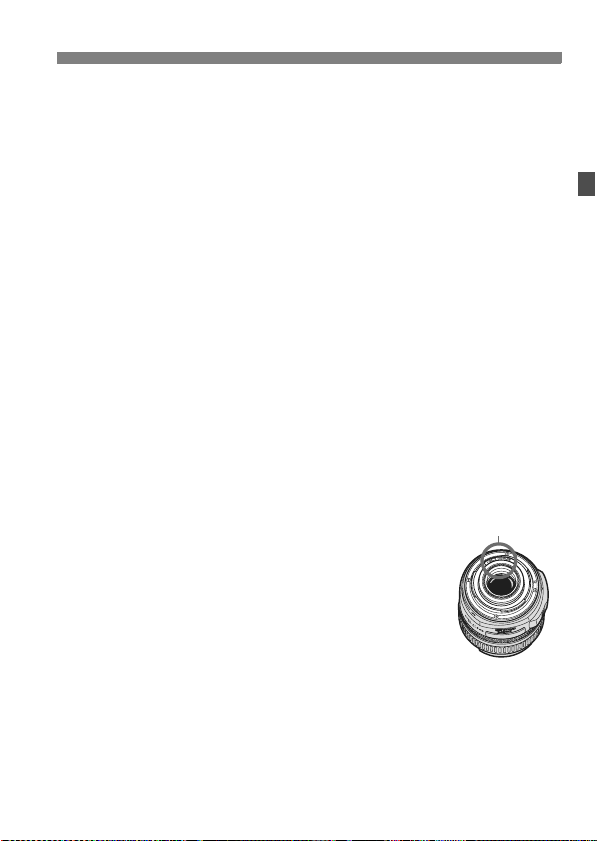
Precauções de Manuseamento
Painel LCD e LCD
Apesar de o LCD ser fabricado com tecnologia de elevada precisão, com
mais de 99,99% de pixels efectivos, podem haver alguns pixels mortos entre
os restantes 0,01% ou menos. Os pixels mortos que aparecem apenas a
preto ou vermelho, etc., não constituem uma avaria. Estes não afectam as
imagens gravadas.
Se deixar o LCD ligado durante um longo período de tempo, o ecrã pode
queimar nos locais onde vê vestígios daquilo que foi apresentado. No
entanto, isto é apenas temporário e desaparece se não utilizar a câmara
durante alguns dias.
Em condições de temperaturas baixas ou elevadas, as indicações no LCD
podem parecer lentas ou este pode parecer escuro. Quando estiver à
temperatura ambiente, o LCD volta ao normal.
Cartões
Para proteger o cartão e os dados nele gravados, tenha em atenção o seguinte:
Não deixe cair, dobre ou molhe o cartão. Não o sujeite a força excessiva,
choques físicos ou vibração.
Não guarde nem utilize o cartão perto de um campo magnético intenso,
como um televisor, altifalantes ou um íman. Além disso, evite lugares
propensos à electricidade estática.
Não deixe o cartão exposto à luz solar directa ou perto de uma fonte de calor.
Guarde o cartão numa caixa.
Não guarde o cartão em locais quentes, húmidos ou sujeitos ao pó.
Contactos Eléctricos da Objectiva
Depois de retirar a objectiva da câmara, coloque as
respectivas tampas ou pouse a objectiva com a
extremidade traseira voltada para cima, de forma a evitar
que a sua superfície e os contactos eléctricos fiquem
riscados.
Contactos
Precauções em Caso de Uso Prolongado
Quando fotografa continuamente durante um longo período de tempo ou
quando utiliza o modo Visualização Directa durante muito tempo, a câmara
pode aquecer. Embora não se trate de uma avaria, segurar a câmara quente
durante longos períodos de tempo pode causar ligeiras queimaduras na pele.
13
Page 14
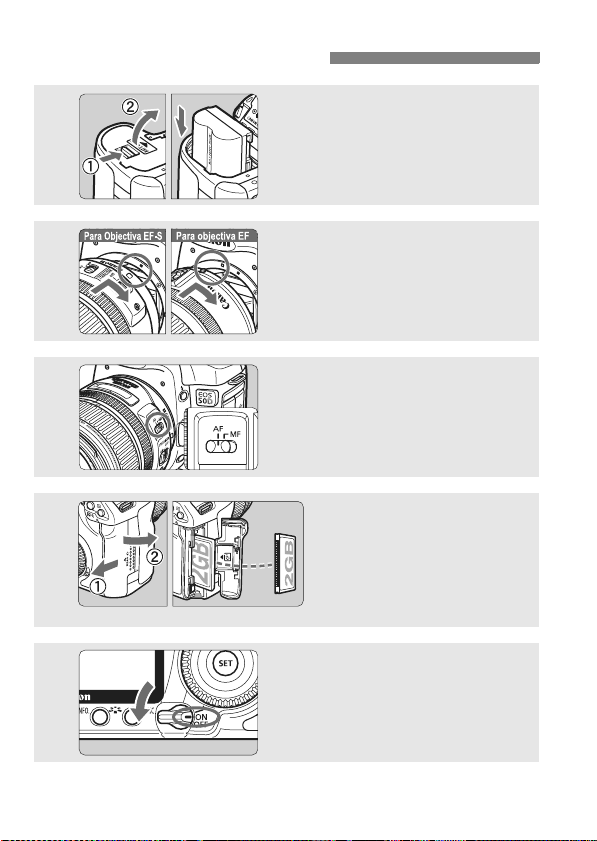
Guia de Iniciação Rápida
1
2
3
4
5
Insira a bateria. (p. 26)
Para recarregar a bateria, consulte
a página 24.
Coloque a objectiva. (p. 31)
Quando colocar uma objectiva EF-S,
alinhe-a com o índice branco na
câmara. No caso de outras objectivas,
alinhe-as com o índice vermelho.
Coloque o interruptor de modo
da focagem da objectiva na
posição <AF>.
Abra a tampa da ranhura e
introduza um cartão.
Coloque o lado da etiqueta
virado para si e introduza a
extremidade com os pequenos
orifícios na câmara.
Coloque o interruptor de
alimentação na posição <1>.
(p. 27)
(p. 31)
(p. 29)
14
Page 15
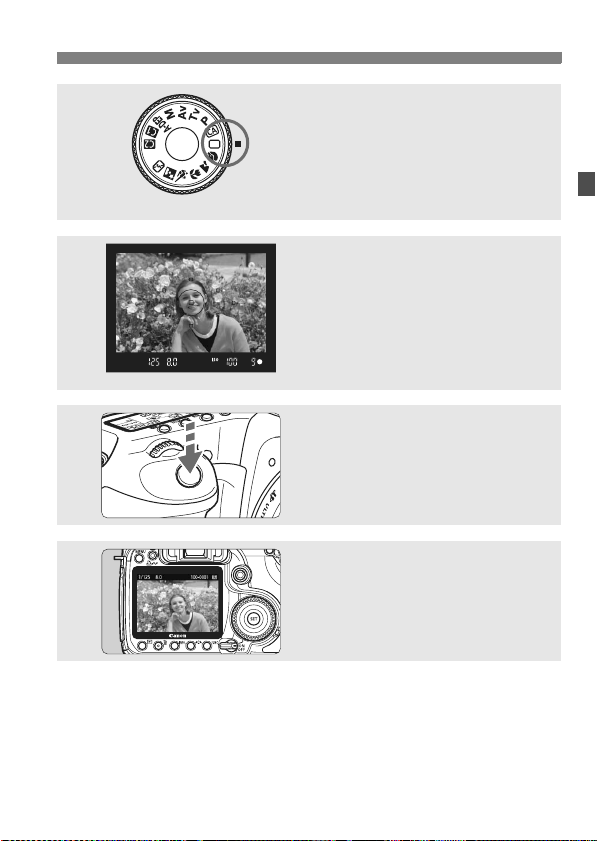
Guia de Iniciação Rápida
6
7
8
9
Coloque o Selector de Modos
na posição <1> (Auto Total).
(p. 48)
Todas as definições necessárias da
câmara serão especificadas
automaticamente.
Foque o motivo. (p. 35)
Olhe através do visor e aponte o
centro deste para o motivo. Carregue
no botão do obturador até meio, para
a câmara focar o motivo.
Se necessário, o flash incorporado
aparece automaticamente.
Capte a imagem. (p. 35)
Carregue no botão do obturador até
ao fim para tirar a fotografia.
Reveja a imagem. (p. 145)
A imagem captada é apresentada
durante cerca de 2 segundos no LCD.
Para ver novamente a imagem,
carregue no botão <x> (p. 132).
Para ver as imagens captadas até aqui, consulte “Reprodução de
Imagens” (p. 132).
Para apagar uma imagem, consulte “Apagar Imagens” (p. 144).
15
Page 16
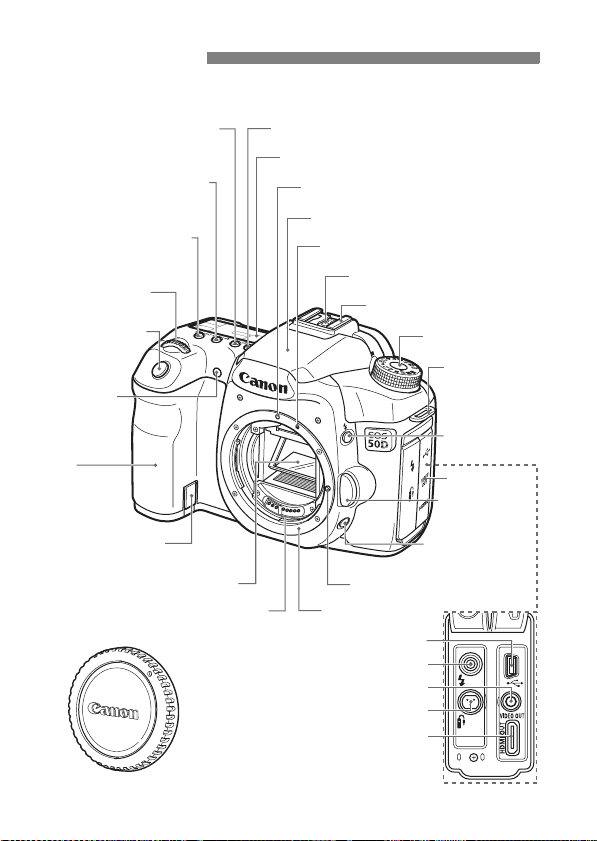
Nomenclatura
Para obter informações detalhadas, os números de referência das
páginas são fornecidos entre parênteses (p.**).
<o> Botăo de selecçăo
do modo AF/selecçăo do modo
de avanço (p.84/89)
<m>
de sensibilidade ISO/
compensaçăo da exposiçăo
do flash (p.63/109)
<6> Selector
Principal (p.36)
Botăo do obturador
(p.35)
Luz de reduçăo
do efeito de olhos
vermelhos/Tempo
rizador automático
(p.108/90)
Punho
(compartimento
da bateria)
Ligaçăo de cabo
do acoplador DC (p.190)
Botăo de selecçăo
<n>
do modo de mediçăo/selecçăo
do balanço de brancos (p.100/71)
Botăo de definiçăo
Espelho (p.106,151)
Contactos (p.13)
Terminal do telecomando (p.105) (tipo N3)
Botăo de iluminaçăo do painel LCD (p.104)
<U>
Painel LCD (p.18)
Índice de montagem da objectiva EF (p.31)
Flash incorporado/Luz auxiliar AF (p.107/87)
Índice de montagem da objectiva EF-S (p.31)
Contactos de sincronizaçăo do flash
Base (p.113)
Pino de fixaçăo da objectiva
Encaixe da objectiva
Terminal digital (p.154,167)
Terminal para PC (p.114)
Terminal Video OUT (p.141)
Mini-terminal HDMI OUT (p.142)
Selector de Modos
(p.20)
Encaixe da
correia (p.23)
<D> Botăo do
flash (p.107)
Tampa do terminal
Botăo de
desprendimento
da objectiva (p.32)
Botăo de pré-visualizaçăo
da profundidade
de campo (p.97)
Tampa do corpo (p.31)
16
Page 17
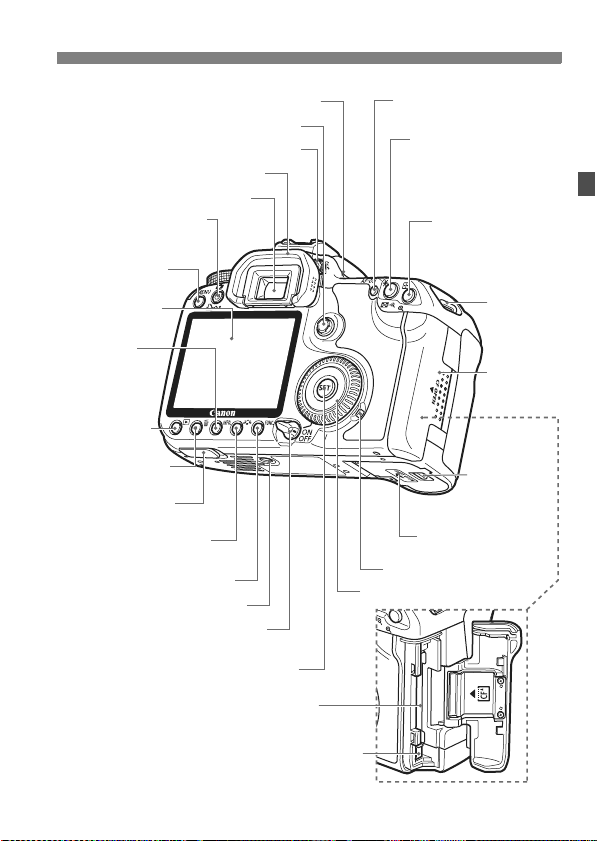
Nomenclatura
<V> Marca de plano focal
<9> Multicontrolador (p.36)
Regulador de ajuste dióptrico (p.34)
Ocular (p.97)
Ocular do visor
<A/l>
no modo Visualizaçăo Directa/
Imprimir/Transferir (p.117/159,168)
<B> Botăo
de info/orientaçăo
do recorte (p.120,
132,188/161)
<x> Botão de
reprodução (p.132)
<L> Botăo Apagar
(p.144)
Terminal do sistema
de extensőes
<A> Botăo de selecçăo
de Picture Style (p.65)
<B>
Botăo de disparo
<M> Botăo
de menu (p.40)
LCD (p.40,145)
Botăo de funçăo (p.184)
Entrada para tripé
Interruptor de Alimentaçăo/
Selector de Controlo Rápido (p.27)
<0> Botăo de definiçăo (p.40)
<p> Botăo de início
AF (p.35,84,118)
<A/I> Botăo de
bloqueio AE/FE/Botăo
de Índice/Reduçăo
(p.103/110/135/137,161)
<S/u>
Botăo de selecçăo
de ponto AF/Ampliar
(p.86/137,161)
Encaixe da
correia (p.23)
Tampa da
ranhura do
cartăo (p.29)
Alavanca de
abertura da tampa
do compartimento
da bateria (p.26)
Tampa do compartimento
da bateria (p.26)
Luz de acesso (p.30)
<5>
Selector de Controlo Rápido (p.37)
Ranhura do cartăo (p.29)
Botăo de ejecçăo do cartăo (p.30)
17
Page 18
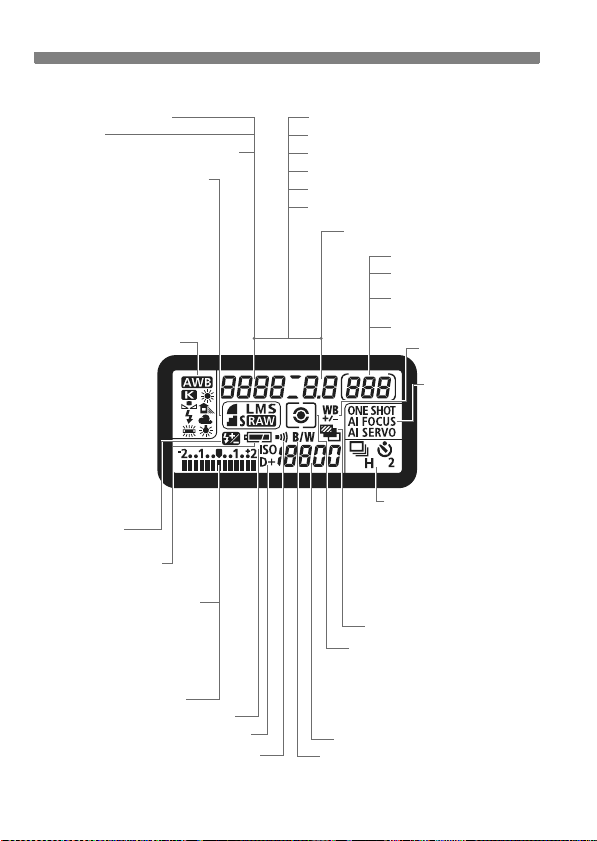
Nomenclatura
Painel LCD
Velocidade do obturador
Busy (buSY)
Reciclagem do flash incorporado
Qualidade de gravaçăo de imagem (p.60)
37 Grande/Fina
38 Grande/Normal
47 Média/Fina
48 Média/Normal
67 Pequena/Fina
68 Pequena/Normal
1 RAW
D RAW pequena
Balanço de brancos (p.71)
QAuto
W Luz de dia
E Sombra
R Nublado
Y Tungsténio
U
Luz fluorescente
branca
I Flash
O Personalizado
P Temperatura
da cor
Compensaçăo da
exposiçăo do flash (p.109)
Verificaçăo da bateria (p.28)
zxbn
Indicador do nível de exposiçăo
Valor de compensaçăo
de exposiçăo (p.101)
Amplitude AEB (p.102)
Valor de compensaçăo da
exposiçăo do flash (p.109)
Estado de escrita do cartăo
<g> Sensibilidade ISO (p.63)
<A>
Prioridade tom de destaque (p.177)
<M> Aviso sonoro (p.193)
(buSY)
No visor só aparecem as definições actualmente aplicadas.
Selecçăo de ponto AF ([ - - - ])
Aviso de cartăo cheio (FuLL CF)
Aviso de erro no cartăo (Err CF)
Aviso de falta de cartăo (no CF)
Código de erro (Err)
Limpeza do sensor de imagem(CLEA n)
Abertura
<h> AEB (p.102)
Modo de mediçăo (p.100)
q Mediçăo matricial
w Mediçăo parcial
r Mediçăo pontual
e Mediçăo ponderada com
predominância ao centro
Sensibilidade ISO (p.63)
<0> Disparo monocromático (p.66)
18
-
-----
Disparos restantes
Disparos restantes durante
variaçăo WB
Contagem decrescente do
temporizador automático
Tempo de exposiçăo bulb
Correcçăo de balanço
de brancos (p.74)
Modo AF (p.84)
X
One-Shot AF
9
AI Focus AF
Z
AI Servo AF
Modo de avanço (p.89)
u Disparo único
o Disparos contínuos
a alta velocidade
i Disparos contínuos
a baixa velocidade
j
Temporizador (10 seg.)
l
Temporizador (2 seg.)
Page 19
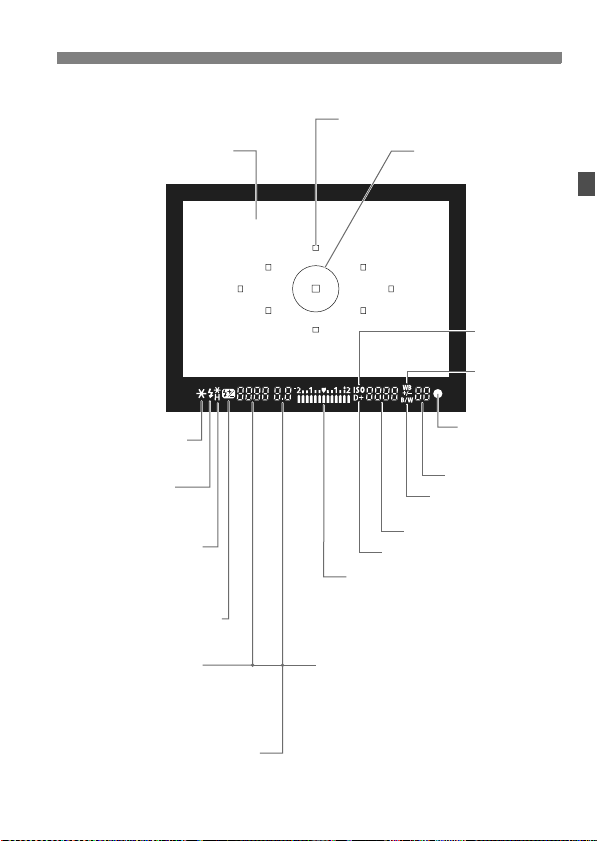
Informação no Visor
Ecrã de focagem
<A> Bloqueio AE/
AEB em curso
<D> Flash pronto
Aviso de bloqueio
FE incorrecto
<e>
Sincronização a alta
velocidade (flash FP)
<d> Bloqueio FE/
FEB em curso
<y> Compensação da
exposição do flash
Velocidade do obturador
Bloqueio FE (FEL)
Busy (buSY)
Reciclagem do flash incorporado
(D buSY)
Pontos AF
(Visualização sobreposta)
Indicador do nível de exposição
do flash
Amplitude AEB
Indicador da lâmpada de redução
do efeito de olhos vermelhos activa
Aviso de cartão cheio (FuLL CF)
Aviso de erro no cartão (Err CF)
Aviso de falta de cartão (no CF)
Círculo de medição pontual
<o> Luz de
confirmação
da focagem
Sequência máx. de disparos
<0> Disparo
monocromático
Sensibilidade ISO
Prioridade tom de destaque
<A>
Valor de compensação de exposição
Valor de compensação da exposição
Nomenclatura
<g>
Sensibilidade ISO
Correcção
de balanço
de brancos
Abertura
No visor só aparecem as definições actualmente aplicadas.
19
Page 20
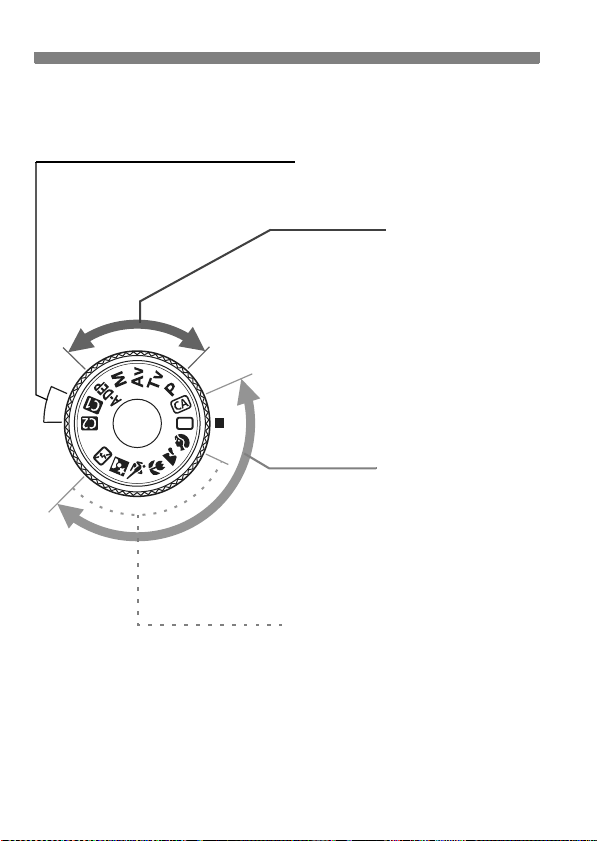
Nomenclatura
Selector de Modos
O Selector de Modos inclui os modos da Zona Básica e da Zona Criativa.
Definições do Utilizador da Câmara
A maior parte das definições da
câmara pode ser gravada em
x
(p. 186).
w ou
Zona Criativa
Estes modos proporcionam mais
controlo sobre o resultado.
d : Programa AE (p. 92)
s
: Prioridade de obturador AE (p. 94)
f
: Prioridade de abertura AE (p. 96)
a : Exposição manual (p. 98)
8 : Profundidade de campo
automática AE (p. 99)
Zona Básica
Basta carregar no botão do
obturador. Para tipos de motivos
específicos, o disparo é totalmente
automático.
1: Auto Total (p. 48)
C: Criativo Auto (p. 57)
Zona de Imagem
2 : Retrato (p. 51)
3: Paisagem (p. 52)
4 : Grande plano (p. 53)
5 : Desporto (p. 54)
6 : Retrato Nocturno (p. 55)
7: Flash Off (p. 56)
20
Page 21
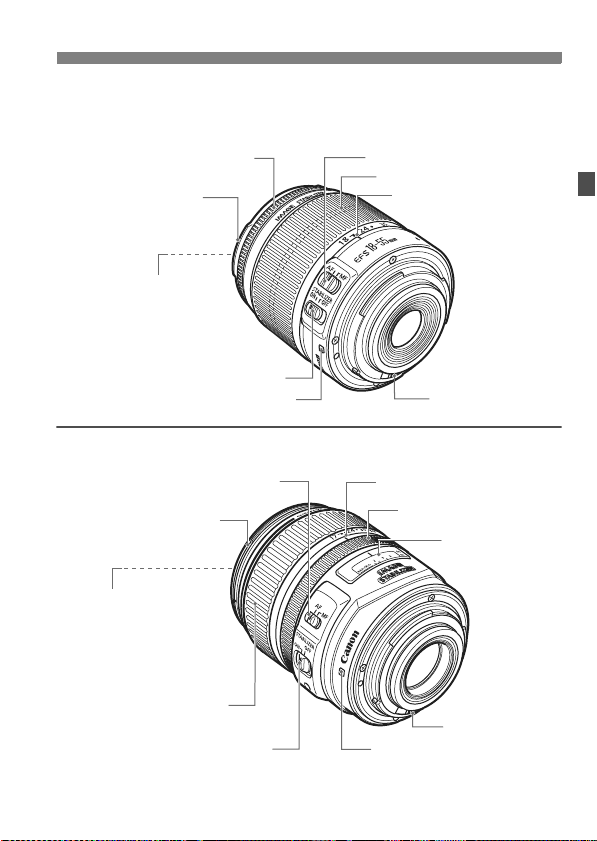
Nomenclatura para Kit de Objectivas
EF-S 18-200 mm f/3.5-5.6 IS e EF-S 18-55 mm f/3.5-5.6 IS
Nomenclatura
Anel de focagem (p.88, 127)
Encaixe da cobertura
(p.209, 210)
Filtro com rosca
(frente da objectiva)
(p.209, 210)
Interruptor do Image Stabilizer
(Estabilizador de Imagem) (p.33)
Índice de montagem da objectiva (p.31)
Interruptor de modo da focagem (p.31)
Anel de zoom (p.32)
Índice da posiçăo de zoom (p.32)
Contactos (p.13)
EF-S 17-85 mm f/4-5.6 IS USM e EF 28-135 mm f/3.5-5.6 IS USM
Interruptor de modo da focagem (p.31)
Encaixe da cobertura
(p.209, 210)
Filtro com rosca
(frente da objectiva)
(p.209, 210)
Anel de zoom (p.32)
Interruptor do Image Stabilizer
(Estabilizador de Imagem) (p.33)
Índice da posição de zoom (p.32)
Anel de focagem (p.88, 127)
Índice de montagem da objectiva (p.31)
Escala de distâncias
Contactos (p.13)
21
Page 22
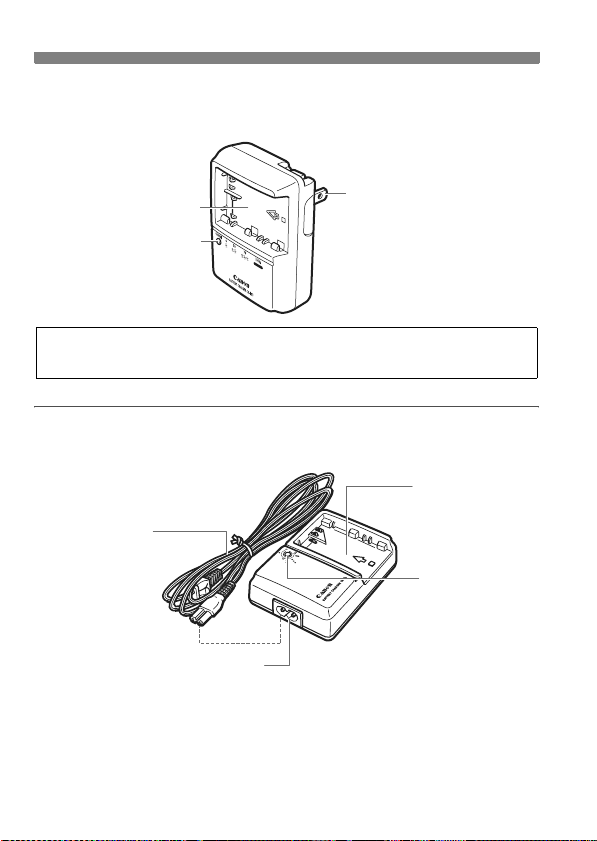
Nomenclatura
Carregador de Bateria CG-580
Carregador para Bateria BP-511A (p. 24).
Zona de contacto da bateria
Lâmpada de carga
Ficha de corrente
Esta unidade de alimentação deve estar correctamente posicionada
na vertical ou colocada no chão.
Carregador de Bateria CB-5L
Carregador para Bateria BP-511A (p. 24).
Zona de contacto
da bateria
Cabo de
alimentação
Lâmpada de
carga
Orifício para o cabo de alimentação
22
Page 23
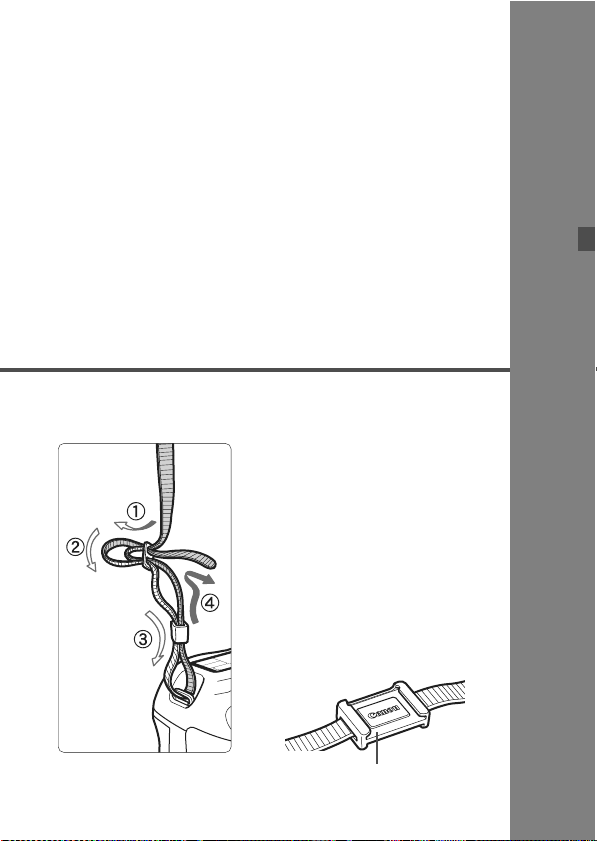
1
Como Começar
Este capítulo descreve os passos preparatórios e as
operações básicas da câmara.
Instalar a Correia
Passe a extremidade da correia
através do ilhó do encaixe da
correia, a partir de baixo. Depois,
passe-a através da fivela da
correia, como se mostra na figura.
Puxe a correia para cima, para se
certificar de que esta não se vai
soltar da fivela.
A tampa da ocular também é
instalada na correia (p. 105).
Tampa da ocular
23
Page 24
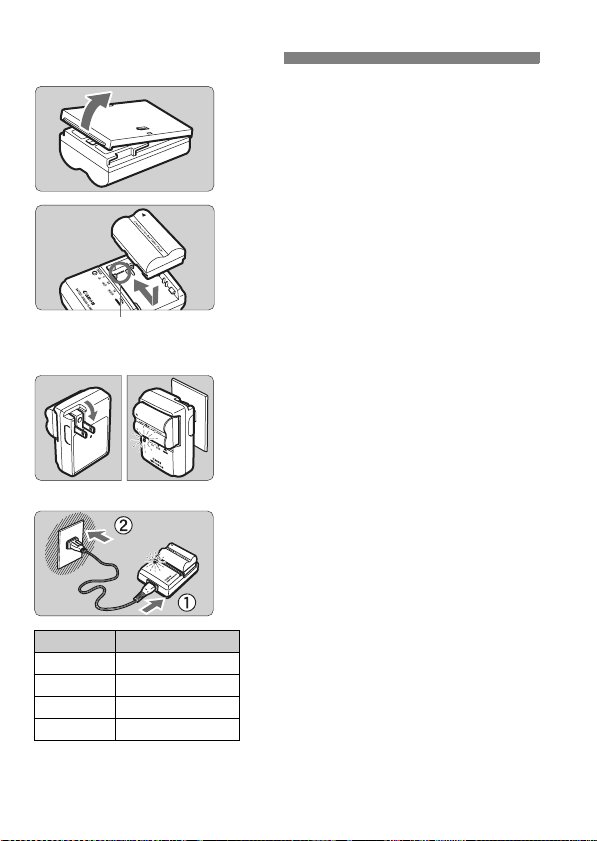
Recarregar a Bateria
Retire a tampa protectora.
1
Quando retirar a bateria da câmara,
Coloque a bateria.
2
Alinhe a parte da frente da bateria
Ranhura de contacto da bateria
CG-580
CB-5L
Nível de Recarga
0 - 50% Pisca uma vez por segundo
50 - 75% Pisca duas vezes por segundo
75 - 90% Pisca três vezes por segundo
90% ou superior Acende-se
*
Os números e as marcas no carregador
da bateria correspondem à tabela acima.
Lâmpada de Carga
Para retirar a bateria efectue os
Recarregue a bateria.
3
Para o CG-580
Coloque os bornes da bateria para
Para o CB-5L
Ligue o cabo de alimentação ao
X O recarregamento começa
Quando está sem carga, a bateria
volte a colocar a tampa, para
protegê-la de um curto-circuito.
com a zona de contacto do
carregador da bateria. Faça deslizar
a bateria na direcção da seta,
ao inseri-la no carregador.
procedimentos acima referidos de
forma inversa.
fora, na direcção da seta, e insira-os
numa tomada de parede.
carregador e insira a ficha na tomada
de parede.
automaticamente e a lâmpada de
carga começa a piscar a vermelho.
demora cerca de 100 min. a
recarregar por completo.
O tempo necessário para
recarregar a bateria depende da
temperatura ambiente e da carga
restante na bateria.
24
Page 25
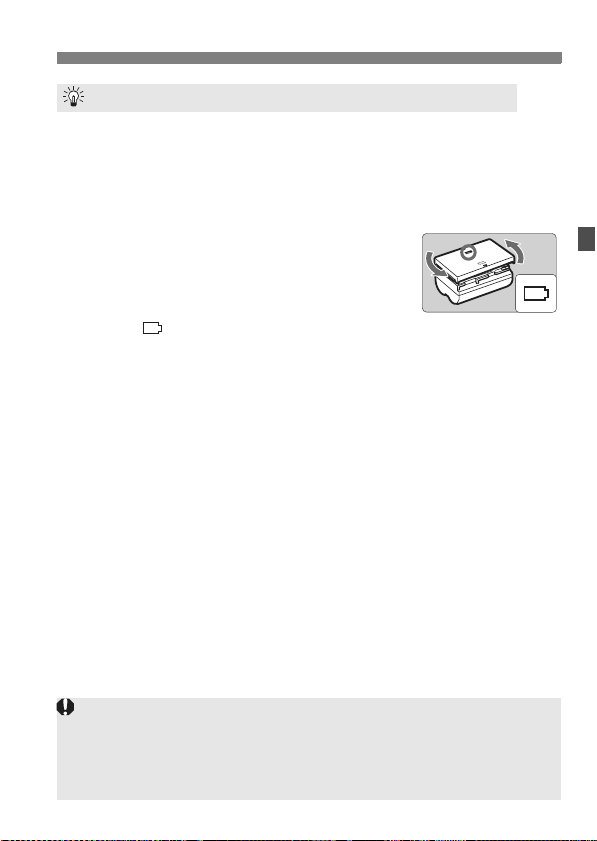
Recarregar a Bateria
Sugestões para Utilizar a Bateria e o Carregador
Recarregue a bateria na véspera ou no próprio dia em que a utilizar.
Mesmo que não utilize a bateria ou a tenha guardada, ela
descarrega-se gradualmente e perde a potência.
Depois de recarregar a bateria, retire-a e desligue o cabo de
alimentação ou os bornes da tomada de parede.
Pode colocar a tampa da bateria em
posições diferentes, para se perceber
se a bateria tem ou não tem carga.
Se a bateria tiver sido recarregada, coloque
a tampa de modo a que o orifício em forma de
bateria < > fique alinhado com o autocolante
azul da bateria. Se a bateria estiver sem carga, coloque a tampa na
posição oposta.
Quando não estiver a utilizar a câmara, retire a bateria.
Se deixar a bateria na câmara durante muito tempo, liberta-se uma
pequena quantidade de corrente eléctrica, que pode provocar perdas de
carga excessivas e diminuir o tempo de vida da bateria. Guarde a bateria
com a respectiva tampa protectora colocada. Se guardar a bateria
quando ela está totalmente carregada, o seu desempenho pode diminuir.
Pode utilizar o carregador da bateria noutros países.
O carregador de bateria é compatível com fontes de alimentação de 100 V
AC a 240 V AC 50/60 Hz. Se for necessário, instale um adaptador de ficha à
venda no mercado, adequado ao seu país ou região. Não aplique nenhum
transformador de voltagem portátil no carregador de bateria. Caso contrário,
este pode ficar danificado.
Se a bateria ficar rapidamente sem carga, mesmo depois de ter
sido totalmente carregada, significa que está gasta.
Adquira uma bateria nova.
Não recarregue qualquer bateria diferente de BP-511A, BP-514, BP-511,
ou BP-512.
A bateria BP-511A é exclusiva para produtos da Canon. Se a utilizar
com um carregador de bateria ou um produto incompatível, pode
provocar uma avaria ou originar acidentes pelos quais a Canon não
poderá ser responsabilizada.
25
Page 26
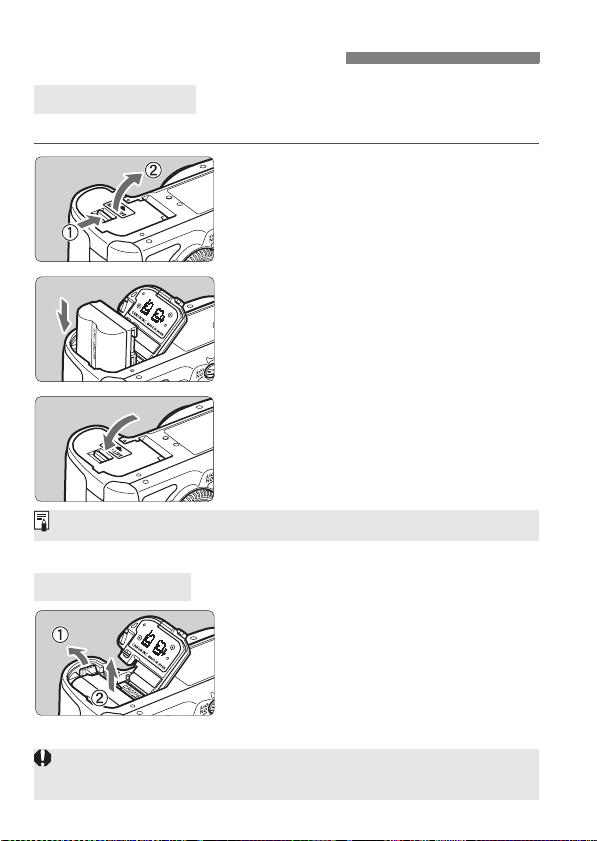
Instalar e Retirar a Bateria
Instalar a Bateria
Coloque uma bateria BP-511A totalmente carregada na câmara.
Abra a tampa do compartimento
1
da bateria.
Empurre a patilha na direcção da
seta e abra a tampa.
Insira a bateria.
2
Insira primeiro a extremidade com a
zona de contacto da bateria.
Insira a bateria até ela ficar bem
colocada.
Feche a tampa.
3
Pressione a tampa até se ouvir um
estalido, a indicar que ficou bem
fechada.
Também pode ser utilizada a bateria BP-514, BP-511, ou BP-512.
Retirar a Bateria
Abra a tampa e retire a bateria.
Empurre a patilha na direcção da
seta e retire a bateria.
Não se esqueça de colocar a tampa
protectora na bateria para evitar um
curto-circuito.
Depois de abrir a tampa do compartimento da bateria, tenha cuidado para não
a empurrar demasiado para trás. Caso contrário, a articulação pode partir.
26
Page 27
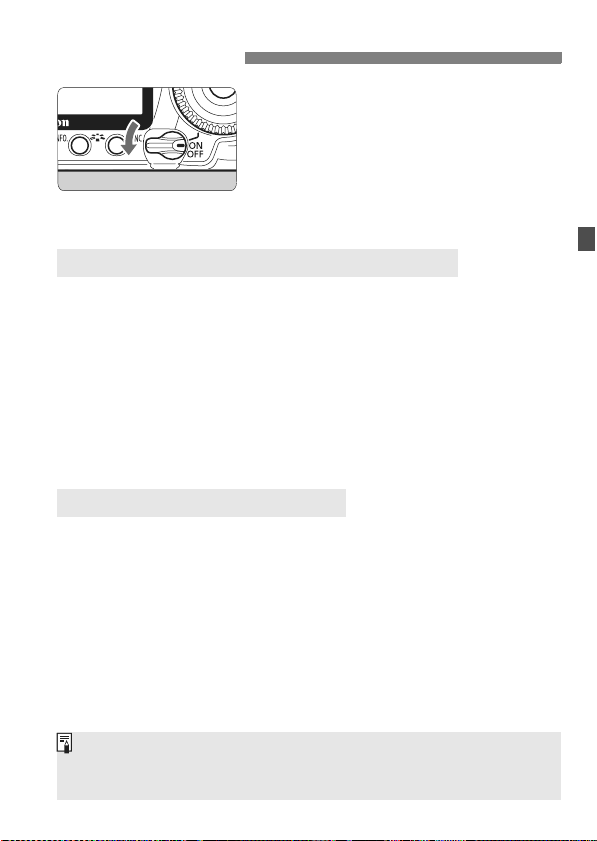
Ligar a Câmara
<2> : A câmara está desligada e
não funciona. Coloque nesta
posição quando não utilizar a
câmara.
<1> : A câmara liga-se.
<J>: A câmara e <5> funcionam
(p. 37).
Sobre a Auto-Limpeza Automática do Sensor
Sempre que colocar o interruptor de alimentação na posição <1/J>
ou <
2
>, a limpeza do sensor é executada automaticamente.
Durante a limpeza do sensor, o LCD mostra <
limpeza do sensor, pode continuar a disparar, carregando no botão do
obturador até meio (p. 35) para interromper a limpeza e captar uma
imagem.
Se colocar o interruptor de alimentação na posição <1/J>/<2>
num curto espaço de tempo, o ícone <
normal e não se trata de um problema.
Sobre a Opção de Desligar Auto
Para poupar bateria, a câmara desliga-se automaticamente se
estiver cerca de 1 minuto sem funcionar. Para voltar a ligar a
câmara, basta carregar no botão do obturador até meio (p. 35).
Pode alterar o tempo de desligar automático através da definição
[5 Desligar auto] do menu (p. 44).
f
>. Mesmo durante a
f
> pode não aparecer. Isto é
Se colocar o interruptor de alimentação na posição <2> durante a
gravação da imagem para o cartão, aparece a mensagem [A gravar ...]
e a câmara só se desliga depois de a imagem ser gravada para o cartão.
27
Page 28
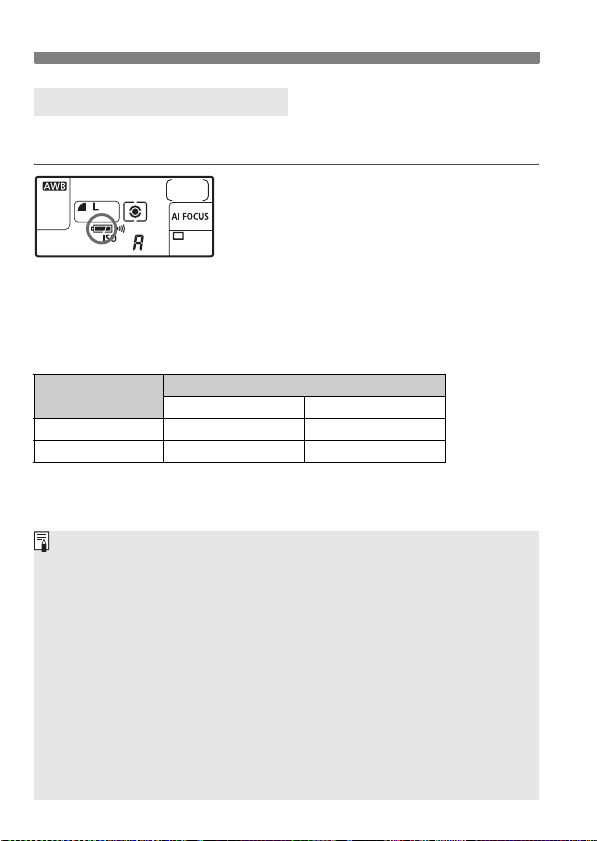
Ligar a Câmara
Verificar a Carga da Bateria
Se colocar o interruptor de alimentação na posição <1> ou <J>,
a carga da bateria aparece indicada num de quatro níveis:
z : A carga da bateria está OK.
x : A bateria está com menos
carga, mas ainda tem o
suficiente para trabalhar.
: A bateria vai ficar sem carga
b
dentro de pouco tempo.
n: A bateria precisa de ser
recarregada.
Duração da Bateria
Temperatura
A 23°C 800 640
A 0°C 680 540
Os valores acima indicados baseiam-se numa bateria BP-511A totalmente
carregada, sem a função de disparo no modo Visualização Directa e nos
padrões de teste CIPA (Camera & Imaging Products Association).
O número efectivo de disparos pode ser inferior ao acima indicado,
dependendo das condições de disparo.
O número estimado de disparos também pode ser menor se carregar no
botão do obturador até meio durante muito tempo ou se utilizar apenas a
focagem automática.
Se utilizar o LCD com mais frequência, o número estimado de disparos diminui.
O número estimado de disparos com a BP-514 é o mesmo que o
indicado na tabela.
O número estimado de disparos com a BP-511 ou BP-512 é cerca de
75% dos valores na tabela a uma temperatura de 23°C. A 0°C, os
valores são mais ou menos iguais aos indicados na tabela.
A objectiva é alimentada pela bateria da câmara. A utilização de certas
objectivas pode reduzir o número estimado de disparos.
Se utilizar o Image Stabilizer (Estabilizador de Imagem) da objectiva,
o número estimado de disparos diminui (duração inferior da bateria).
Para saber mais sobre a duração da bateria com a função de disparo no
modo Visualização Directa, consulte a página 119.
Sem Flash
[Número aprox. de disparos]
Condições de Disparo
50% de Utilização do Flash
28
Page 29
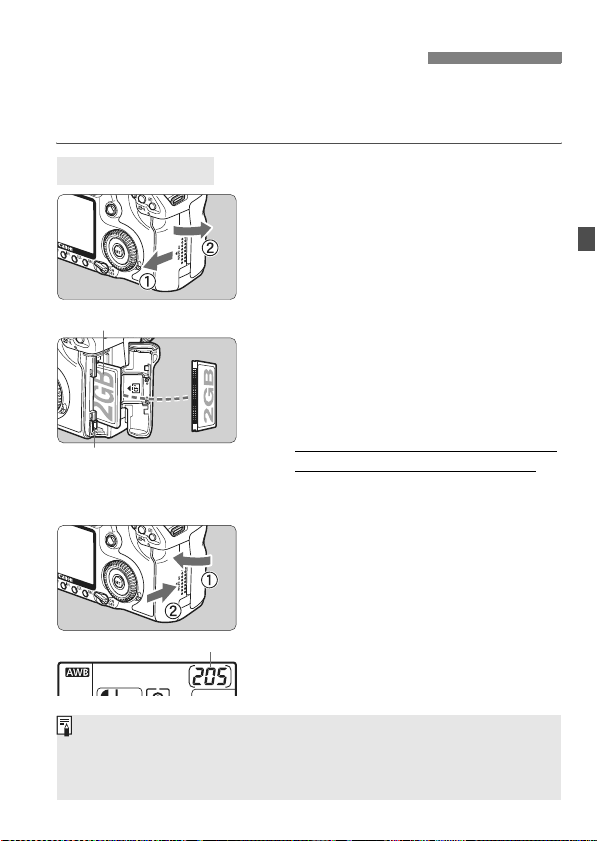
Instalar e Remover o Cartão CF
Embora a espessura dos dois tipos de cartões CF seja diferente, pode
inserir qualquer um deles na câmara. Além disso, pode utilizar cartões
Ultra DMA (UDMA) e cartões de tipo disco rígido.
Instalar o Cartão
Abra a tampa.
1
Empurre a tampa na direcção da seta
para abri-la.
Lado da etiqueta
Botão de ejecção do cartão
Disparos restantes
O número de disparos restantes depende da capacidade remanescente no
cartão, da qualidade de gravação de imagem, da sensibilidade ISO, etc.
Se definir a opção de menu [1 Fotog.s/cartão] para [Off], evita
esquecer-se de colocar um cartão (p. 193).
Introduza o cartão.
2
Como se mostra na ilustração,
coloque o lado da etiqueta virado
para si e introduza a extremidade
com os pequenos orifícios na
câmara.
Se introduzir o cartão na direcção
errada pode danificar a câmara.
X O botão de ejecção do cartão fica
saliente.
Feche a tampa.
3
Feche a tampa e faça-a deslizar na
direcção da seta até ouvir um
estalido.
X Se colocar o interruptor de
alimentação na posição <1> ou
<J>, o número de disparos
restantes aparece no painel LCD.
29
Page 30
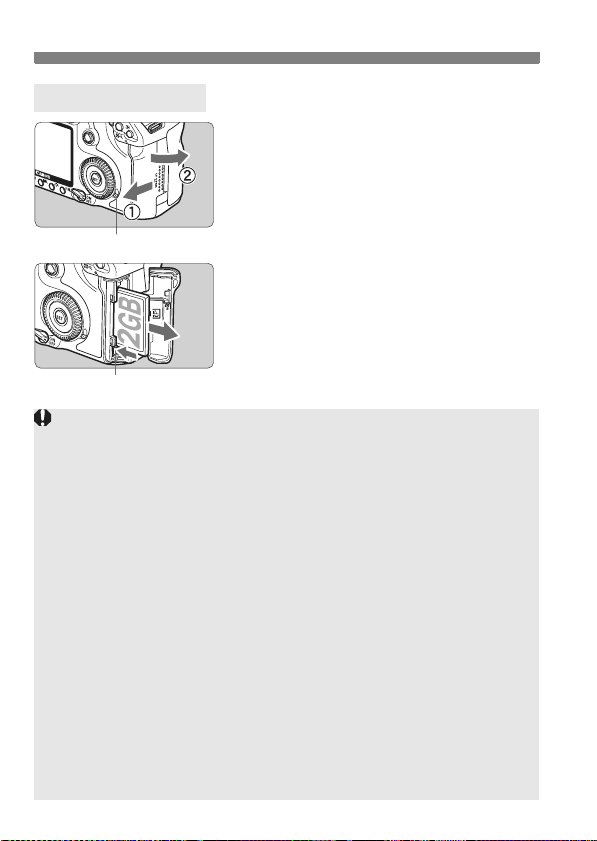
Instalar e Remover o Cartão CF
Remover o Cartão
Abra a tampa.
1
Coloque o interruptor de alimentação
na posição <2>.
Verifique se a luz de acesso está
desligada e abra a tampa.
Luz de acesso
Remova o cartão.
2
Carregue no botão de ejecção do
cartão.
X O cartão sai.
Feche a tampa.
Botão de ejecção do cartão
A luz de acesso acende-se ou pisca enquanto tirar uma fotografia,
estiver a transferir dados para o cartão e quando estiver a gravar,
ler ou apagar dados. Se a luz de acesso estiver acesa ou a piscar,
nunca faça o seguinte. Caso contrário, pode danificar os dados de
imagem, assim como o cartão ou a câmara.
• Abrir a tampa da ranhura do cartão.
• Retirar a Bateria.
• Abanar ou bater com a câmara.
Se já existirem imagens gravadas no cartão, o número da imagem pode
não começar por 0001 (p. 80).
Se aparecer no LCD uma mensagem de erro relacionada com um
cartão, retire o cartão e volte a instalá-lo. Se o erro persistir, utilize um
cartão diferente.
Se puder transferir todas as imagens do cartão para um computador
pessoal, faça-o antes de formatar o cartão. Desta forma, o cartão poderá
voltar ao normal.
Ao segurar um cartão de tipo disco rígido, faça-o pelas extremidades.
Se o segurar pelas superfícies lisas, pode danificá-lo. Em comparação
com os cartões CF, os cartões de tipo disco rígido são mais vulneráveis
à vibração e a choques físicos. Se utilizar este tipo de cartões, tenha
cuidado para não sujeitar a câmara a vibrações ou choques físicos,
especialmente durante a gravação ou visualização de imagens.
30
Page 31

Colocar e Retirar a Objectiva
Í
Colocar a Objectiva
Retire as tampas.
1
Retire a tampa traseira da objectiva
e a tampa do corpo da objectiva,
rodando-as na direcção da seta.
ndice de montagem da objectiva EF-S
Índice de montagem da objectiva EF
Reduzir ao Mínimo a Poeira
Quando mudar de objectiva, faça-o num local com o mínimo de poeira.
Quando guardar a câmara sem uma objectiva instalada, coloque a tampa
do corpo.
Antes de colocar a tampa do corpo, remova o pó da tampa.
Coloque a objectiva.
2
Alinhe a objectiva EF-S com
o respectivo índice branco de
montagem da câmara e rode-a na
direcção da seta, até ouvir um
estalido.
Se colocar outra objectiva, que não
EF-S, alinhe-a com o índice vermelho
de montagem da objectiva EF.
Configure, na objectiva,
3
o interruptor de modo da focagem
para <AF> (focagem automática).
Se estiver configurado para <MF>
(focagem manual), a focagem
automática não funciona.
Retire a tampa da frente da
4
objectiva.
31
Page 32

Colocar e Retirar a Objectiva
Sobre o Zoom
Para utilizar o zoom, rode o anel de
zoom da objectiva com os dedos.
Se quiser utilizar o zoom, faço-o antes
da focagem. Rodar o anel de zoom,
após a focagem do motivo, pode
turvar um pouco a imagem.
Retirar a Objectiva
Rode a objectiva, conforme se
mostra na figura, enquanto
carrega no botão de
desprendimento da objectiva.
Rode a objectiva até ela parar
e retire-a da câmara.
Coloque tampa do corpo anti-poeira
na objectiva que acabou de retirar.
Para os proprietários do kit de objectiva EF-S 18-200 mm f/3.5-5.6 IS:
Pode evitar a rotação do anel de zoom
durante o transporte. Defina o anel de
zoom para a parte de grande angular
18 mm e coloque a patilha do anel de
zoom na posição <
zoom só pode ser bloqueado utilizando a
parte de grande angular.
Não olhe directamente para o Sol através de nenhuma objectiva.
Se o fizer, pode perder a visão.
Se a peça da frente (anel de focagem) da objectiva rodar durante
a focagem automática, não toque na peça em rotação.
LOCK
>. O anel de
Factor de Conversão de Imagens
Uma vez que o tamanho do sensor de
imagem é inferior ao formato de filme
de 35 mm, parece que a distância
focal da objectiva aumentou 1,6x.
32
Tamanho do sensor
de imagem:
(22,3 x 14,9 mm)
Tamanho de 35 mm
(36 x 24 mm)
Page 33

Sobre Objectivas com Image Stabilizer (Estabilizador de Imagem)
O procedimento explicado aqui baseia-se na objectiva EF-S17-85 mm
f/4-5.6 IS USM, como exemplo.
* IS significa Image Stabilizer (Estabilizador de Imagem).
Coloque o interruptor IS na
1
posição <1>.
Coloque o interruptor de alimentação
da câmara na posição <1>.
Carregue no botão do obturador
2
até meio.
X O Image Stabilizer (Estabilizador de
Imagem) começa a funcionar.
Capte a imagem.
3
Se a imagem parecer estável no
visor, carregue no botão do obturador
até ao fim para captar a imagem.
O Image Stabilizer (Estabilizador de Imagem) não funciona para motivos
em movimento.
O Image Stabilizer (Estabilizador de Imagem) pode não ser eficaz em
caso de vibração excessiva, como por exemplo, num barco.
Com a objectiva EF-S 17-85 mm f/4-5.6 IS USM ou EF 28-135 mm f/3.5-
5.6 IS USM, o Image Stabilizer (Estabilizador de Imagem) não é muito
eficaz enquanto mover a câmara para captar fotografias panorâmicas.
Pode utilizar o Image Stabilizer (Estabilizador de Imagem) com o
interruptor de modo da focagem na posição <AF> ou <MF>.
Se a câmara estiver montada num tripé, pode poupar bateria colocando
o interruptor IS na posição <2>.
O Image Stabilizer (Estabilizador de Imagem) funciona, mesmo se a
câmara estiver montada em cima de um monopé.
Algumas objectivas IS permitem-lhe mudar de modo IS manualmente,
de acordo com as condições de disparo. No entanto, as objectivas EF-S
18-200 mm f/3.5-5.6 IS e EF-S 18-55 mm f/3.5-5.6 IS mudam de modo
IS automaticamente.
33
Page 34

Funcionamento Básico
Ajustar a Claridade do Visor
Rode o regulador de ajuste
dióptrico.
Rode o regulador para a esquerda ou
para a direita, de modo a que os nove
pontos AF do visor se vejam
nitidamente.
Se o ajuste dióptrico da câmara não for suficiente para obter uma imagem
nítida no visor, recomenda-se a utilização da Objectiva de Ajuste de
Dioptrias E (10 tipos, vendida em separado).
Segurar na Câmara
Para obter imagens nítidas, segure bem na câmara, para minimizar
a vibração.
Fotografar na horizontal
1. Envolva bem a mão direita em volta do punho da câmara.
2. Segure na parte de baixo da objectiva com a mão esquerda.
3. Carregue ligeiramente no botão do obturador com o dedo indicador
da mão direita.
4. Encoste ligeiramente os braços e cotovelos à frente do seu corpo.
5. Aproxime a câmara do rosto e olhe pelo visor.
6. Para manter uma postura estável, coloque um pé à frente do outro.
Fotografar na vertical
34
Page 35

Funcionamento Básico
Botão do Obturador
O botão do obturador tem dois passos. Pode carregar no botão do
obturador até meio. Depois, carregue até ao fim.
Carregar até meio
Isto activa a focagem automática e
a medição da exposição automática,
que define a velocidade e abertura do
obturador.
A definição de exposição (velocidade e
abertura do obturador) aparece no painel
LCD e no visor (0).
Carregar até ao fim
O obturador desprende-se e é tirada a
fotografia.
Evitar a Vibração da Câmara
O movimento da câmara no momento da exposição designa-se
vibração da câmara. A vibração da câmara pode originar fotografias
tremidas. Para evitar a vibração da câmara, faça o seguinte:
• Segure e estabilize a câmara, conforme indicado na página
anterior.
• Carregue no botão do obturador até meio, para fazer a focagem
automática e depois carregue até ao fim.
Nos modos da Zona Criativa, carregar no botão <p> é o mesmo
que carregar no botão do obturador até meio.
Se carregar no botão do obturador até ao fim sem carregar primeiro até
meio, ou se carregar no botão do obturador até meio e depois carregar de
imediato até ao fim, a câmara demora algum tempo a tirar a fotografia.
Mesmo durante a visualização do menu, a reprodução de imagens e a
gravação de imagens, pode carregar no botão do obturador até meio
para que a câmara volte instantaneamente ao estado de “pronta a
disparar”.
35
Page 36

Funcionamento Básico
<6> Utilizar o Selector Principal para Seleccionar
Depois de carregar num botão,
(1)
rode o selector <6>.
Quando carrega num botão, a respectiva
função permanece seleccionada durante
6 segundos (9). Durante este tempo,
pode rodar o selector <6> para
especificar a definição desejada.
Quando a função é desactivada ou se
carregar no botão do obturador até meio,
a câmara fica pronta a disparar.
Utilize este selector para seleccionar
ou definir o modo de medição,
o modo AF, a Sensibilidade ISO,
o ponto AF, etc.
Rode apenas o selector <6>.
(2)
Enquanto olha para o visor ou painel
LCD, rode o selector <6> para
especificar a definição desejada.
Utilize este selector para definir a
velocidade e abertura do obturador, etc.
<9> Utilizar o Multicontrolador
O <9> é uma tecla com oito direcções
e um botão ao centro.
Utilize-a para seleccionar o ponto AF,
corrigir o balanço de brancos,
percorrer a imagem reproduzida
durante a visualização ampliada,
utilizar o ecrã Controlo Rápido, etc.
Utilize-a também para seleccionar
opções de menu (excepto [3
Apagar imagens] e [5 Formatar]).
36
Page 37

Funcionamento Básico
<5> Utilizar o Selector de Controlo Rápido para Seleccionar
Antes de utilizar o selector <5>, coloque o interruptor de alimentação
na posição <J>.
(1)
Depois de carregar num botão,
rode o selector <5>.
Quando carrega num botão, a respectiva
função permanece seleccionada durante
6 segundos (9). Durante este tempo,
pode rodar o selector <
especificar a definição desejada.
Quando a função é desactivada ou se
carregar no botão do obturador até meio,
a câmara fica pronta a disparar.
Utilize este selector para seleccionar
ou definir o balanço de brancos, o
modo de avanço, a compensação da
exposição do flash, o ponto AF, etc.
(2)
Rode apenas o selector <5>.
Enquanto olha para o visor ou painel
LCD, rode o selector <
especificar a definição desejada.
Utilize este selector para definir o
valor de compensação de exposição,
a definição de abertura para
exposições manuais, etc.
Também pode efectuar o passo (1) quando o interruptor de alimentação
estiver na posição <1>.
5> para
5> para
37
Page 38

Utilizar o Ecrã Controlo Rápido
As definições de disparo aparecem no LCD, onde as pode rapidamente
seleccionar e definir. A isto chama-se o ecrã de Controlo Rápido.
Visualizar o ecrã de Controlo
1
Rápido.
Carregue em <9> até ao fim.
X Aparece o ecrã de Controlo Rápido
(10 seg.).
Especifique a definição pretendida.
2
Utilize <9> para seleccionar a
função.
Nos modos da Zona Básica, pode
seleccionar determinados modos de
Modos da Zona Básica
Modos da Zona Criativa
avanço (p. 89) e a qualidade de
gravação de imagem (p. 60).
X Na parte inferior do ecrã aparece
uma breve descrição da função
seleccionada.
Rode o selector <
alterar a definição.
Capte a imagem.
3
Carregue no botão do obturador até
ao fim para tirar a fotografia.
X O LCD desliga-se e aparece a
imagem captada.
5> ou <6> para
Se [8F.Pn III -3: Método de selecção ponto AF] estiver definido para
[1: Multi-controlador directo] (p. 179), não pode visualizar o ecrã Controlo
Rápido.
38
Page 39

Utilizar o Ecrã Controlo Rápido
Nomenclatura do Ecrã de Controlo Rápido
Abertura (p. 96)
Velocidade do obturador (p. 94)
Compensação da
exposição/
definição AEB (p. 102)
Modo de disparo (p. 20)
Qualidade de gravação
de imagem (p. 60)
Ponto AF (p. 86)
Picture Style (p. 65)
Sensibilidade ISO (p. 63)
Prioridade tom de destaque (p. 177)
Compensação da
exposição do flash (p. 109)
Modo de medição (p. 100)
Modo de avanço (p. 89)
Balanço de brancos (p. 71)
Modo AF (p. 84)
Visualização das Definições das Funções
No ecrã Controlo Rápido, seleccione
a função e carregue em <0>.
Aparece depois o respectivo ecrã de
definição (excepto para a velocidade
e abertura do obturador).
Rode o selector <
alterar a definição. Para algumas
funções, também pode utilizar <9>
para alterar a definição.
Carregue em <0> para voltar ao
ecrã de Controlo Rápido.
Ð
<0>
5> ou <6> para
Não pode definir <A> (Prioridade tom de destaque) com o ecrã Controlo
Rápido.
39
Page 40

Operações de Menu
Entre as várias funções que pode definir com os menus estão a qualidade de
gravação de imagem, a data/hora, etc. Ao olhar para o LCD, pode utilizar o
botão <
M
> na parte de trás da câmara e os selectores <6
Botão <M>
> <5>.
LCD
<6> Selector
Principal
<5> Selector de
Controlo Rápido
Botão <0>
Ecrã de Menu dos Modos da Zona Básica
*
Os separadores [2/8/9] não aparecem no modo Auto Total nem nos modos da Zona
Quando define um modo da Zona Básica, determinados itens de menu não aparecem.
Básica.
Ecrã de Menu dos Modos da Zona Criativa
3 Reproduzir
1 Fotografar
Separador
Itens de menu
5 Configuração
8
Funções
Personalizadas
9
Definições
de menu
O Meu Menu
40
Page 41

Procedimento de Definição de Menus
Visualize o menu.
1
Carregue no botão <M> para ver
o menu.
Seleccione um separador.
2
Rode o selector <6> para
seleccionar um separador.
Seleccione o item pretendido.
3
Rode o selector <5> para
seleccionar o item e depois carregue
em <
0>.
Seleccione a definição.
4
Rode o selector <5> para
especificar a definição pretendida.
Alguns itens de menu indicam a
definição actual a azul.
Especifique a definição
5
pretendida.
Carregue em
Operações de Menu
<0>
para especificá-la.
Saia do menu.
6
Carregue no botão <M> para
sair do menu e voltar ao modo de
fotografia.
Para a descrição das funções de menu daqui em diante, parte-se do princípio
de que já carregou no botão <
M
> para visualizar o ecrã de menu.
41
Page 42

Antes de Começar
3 Definir o Idioma da Interface
Seleccione [Idioma].
1
No separador [6], seleccione
[Idioma] (o terceiro item a contar de
cima) e carregue em <0>.
Especifique o idioma pretendido.
2
Rode o selector
o idioma e carregue em
X O idioma é alterado.
3 Ajustar a Data e Hora
Verifique se a data e a hora da câmara estão correctas. Se necessário,
introduza a data e hora correctas.
Seleccione [Data/Hora].
1
No separador [6], seleccione [Data/
Hora] e carregue em <0>.
Defina a data, a hora e o formato
2
de visualização da data.
Rode o selector <5> para seleccionar
o número.
Carregue em <0> para ver .
Rode o selector <5> para seleccionar a
definição pretendida e carregue em <
(Volta para ).
Saia da definição.
3
Rode o selector
[
OK
] e carregue em
X A data/hora é ajustada e o menu volta
a aparecer.
<5>
para seleccionar
<5>
para seleccionar
<0>.
<0>.
0
>
É importante definir a data e a hora correctas, pois estas ficam gravadas
juntamente com a imagem.
42
Page 43

Antes de Começar
3 Formatar o Cartão
Se o cartão for novo ou se foi previamente formatado noutra câmara ou
num computador pessoal, formate-o com a câmara.
Ao formatar o cartão, todas as imagens e dados nele contidos
são apagados. Até as imagens protegidas são apagadas, por
isso certifique-se de que não há nada que queira guardar. Se
necessário, transfira as imagens para um computador
pessoal, etc., antes de formatar o cartão.
Seleccione [Formatar].
1
No separador [5] seleccione
[Formatar] e carregue em <0>.
Seleccione [OK].
2
Rode o selector
[
OK
] e carregue em
X O cartão é formatado.
X Quando a formatação estiver
concluída, volta a aparecer o menu.
<5>
para seleccionar
<0>.
Quando o cartão é formatado ou são apagados dados, apenas as
informações relativas à gestão de ficheiros são alteradas. Nem todos os
dados são realmente apagados. Tenha isto em conta quando vender ou
quando se desfizer do cartão. Quando deitar fora o cartão, destrua-o
fisicamente para evitar a fuga de dados.
A capacidade do cartão que aparece no ecrã de formatação do cartão pode
ser inferior à capacidade indicada no cartão.
43
Page 44

Antes de Começar
3 Definir o Tempo de Desligar/Desligar Automático
Pode alterar o tempo de desligar automático para que a câmara se
desligue automaticamente depois de um algum tempo de inactividade.
Se não quiser que a câmara se desligue automaticamente, defina esta
opção para [Off]. Depois de a câmara se desligar, pode voltar a ligá-la
carregando no botão do obturador ou em outro botão
Seleccione [Desligar auto].
1
No separador [5] seleccione
[Desligar auto] e carregue em <0>.
Especifique o tempo pretendido.
2
Rode o selector <5> para
seleccionar o item e depois carregue
em <0>.
Mesmo que [Off] esteja definido, o LCD desliga-se automaticamente
passados 30 min. para poupar energia. (A câmara não se desliga.)
44
Page 45

Antes de Começar
3 Repor as Predefinições da CâmaraN
É possível repor as predefinições de disparo e de menu da câmara.
Seleccione [Limpar definições].
1
No separador
definições
Seleccione [Limpar todas def. da câmara].
2
Rode o selector <5> para
seleccionar [Limpar todas def. da
câmara] e carregue <0>.
Seleccione [OK].
3
Rode o selector
[
OK
] e carregue em
X Definir [Limpar todas def. da
câmara] repõe as seguintes
predefinições da câmara:
[7],
seleccione [
] e carregue em
<5>
para seleccionar
<0>.
Limpar
<0>.
Definições de Disparo
Modo AF
Modo de medição
Modo de avanço
Compensação da
exposição
AEB
Compensação da
exposição do flash
Disparo no modo
Visualização Directa
Funções Personalizadas
One-Shot AF
q
(Medição matricial)
u
(Disparo único)
0 (Zero)
Cancelado
0 (Zero)
Desactivar
Sem alterações
Definições de Gravação de Imagens
Qualidade
Sensibilidade ISO
Picture Style
Espaço de cor
Balanço de brancos
Correcção WB
WB-BKT
Correcção de
iluminação
periférica
Numeração de ficheiros
Limpeza auto
Dados de Sujidade a
Eliminar
73
Auto
Standard
sRGB
Q
(Auto)
Cancelado
Cancelado
Activar/Dados
de correcção
guardados
Contínua
Activar
Apagados
45
Page 46

Antes de Começar
Definições da Câmara
Desligar auto
Aviso sonoro
Fotog.s/cartão
Tempo revisão
Alerta destaque
Visualização ponto AF
Histograma
1 min.
On
On
2 seg.
Desactivar
Desactivar
Brilho
Definições da Câmara
Saltar imagem c/
Rotação auto
Brilho do LCD
Data/Hora
Idioma
Sistema vídeo
Definições do utilizador
da câmara
Definições o Meu Menu
6
10 imagens
On zD
Sem alterações
Sem alterações
Sem alterações
Sem alterações
Sem alterações
Sobre Informações de Direitos de Autor
Se utilizar o EOS Utility (software fornecido) para definir a sua
informação de direitos de autor, a informação de direitos de autor é
adicionada à informação Exif da imagem. Na câmara, só pode ver ou
apagar a informação de direitos de autor. Se não tiver definido a sua
informação de direitos de autor, esta vai aparecer esbatida no ecrã.
No ecrã [Limpar definições],
carregue no botão <B> para ver
a informação de direitos de autor.
Carregue no botão <M>
para voltar para o ecrã
[Limpar definições].
Para apagar a informação de
direitos de autor, seleccione
[Apagar info. de copyright]
no ecrã [Limpar definições].
46
Page 47

2
Fotografia Básica
Este capítulo explica como utilizar os modos da Zona Básica,
do Selector de Modos, para obter melhores resultados.
Nos modos da Zona Básica, basta apontar e disparar, porque
a câmara define tudo automaticamente (p. 196). Além disso,
para evitar estragar fotografias devido a erros de configuração,
é impossível alterar as definições de disparo nos modos da
Zona Básica.
a
c
i
s
á
B
a
n
o
Z
Sobre a opção Auto Lighting Optimizer (Optimizar Luz Automática)
Nos modos da Zona Básica, a opção Auto Lighting Optimizer (Optimizar
Luz Automática) permite ajustar a imagem automaticamente, de forma a
obter o brilho e o contraste ideais. Esta opção está também predefinida
nos modos da Zona Criativa (p. 177).
47
Page 48

1 Fotografia Totalmente Automática
Coloque o Selector de Modos na
1
posição <1>.
Ponto AF
Luz de confirmação da focagem
Aponte para qualquer ponto AF
2
do motivo.
Todos os pontos AF estão activos e
a focagem é geralmente obtida para
o ponto AF que cobre o objecto mais
próximo.
Se apontar o ponto AF central para
o motivo, a focagem é mais fácil.
Foque o motivo.
3
Carregue no botão do obturador até
meio e o anel de focagem da
objectiva roda para focar.
X O ponto AF onde é feita a focagem
pisca a vermelho durante uns
instantes. Ao mesmo tempo, ouve-se
um aviso sonoro e a luz de
confirmação da focagem <o> no
visor acende-se.
X Se necessário, o flash incorporado
aparece automaticamente.
Capte a imagem.
4
Carregue no botão do obturador até
ao fim para tirar a fotografia.
X
A imagem captada é apresentada
durante cerca de 2 segundos no LCD.
Se o flash incorporado aparecer,
pode voltar a colocá-lo no sítio com
os dedos.
48
Page 49

1 Fotografia Totalmente Automática
FAQ
A luz de confirmação da focagem <o> pisca e a focagem não é obtida
Aponte o ponto AF para uma área com um bom contraste luz/sombra e
carregue no botão do obturador até meio (p .88). Se estiver muito
próximo do motivo, afaste-se e tente de novo.
Por vezes, piscam vários pontos AF ao mesmo tempo.
Isto indica que a focagem foi obtida para todos esses pontos AF. Desde que o
ponto AF que cobre o motivo desejado esteja a piscar, pode tirar a fotografia.
O aviso sonoro continua a ser emitido a baixo volume. (A luz de
confirmação da focagem <o> também não se acende.)
Isso significa que a câmara está a focar continuamente um motivo em
movimento. (A luz de confirmação da focagem <o> não se acende.)
Enquanto o aviso sonoro estiver a emitir som, carregue no botão do obturador
até ao fim para captar um motivo em movimento focado.
Se carregar no botão do obturador até meio, o motivo não é focado
Se colocar o interruptor de modo da focagem da objectiva na posição <MF>
(Focagem Manual), a câmara não foca. Coloque o interruptor de modo da
focagem na posição <AF> (Focagem Automática).
O flash apareceu, apesar de ser de dia.
No caso de um motivo em contraluz, o flash pode aparecer para ajudar a
reduzir sombras desagradáveis sobre o motivo.
O flash incorporado disparou uma série de vezes, em más
condições de iluminação.
Para ajudar à focagem automática, ao carregar no botão do obturador
até meio, o flash incorporado pode disparar várias vezes. Isto é
designado luz auxiliar AF. É eficaz até cerca de 4 metros de distância.
A fotografia ficou escura, apesar de ter utilizado flash.
O motivo estava muito afastado. O motivo deve estar a 5 metros de
distância da câmara.
Ao utilizar o flash, a parte de baixo da fotografia ficou com uma
tonalidade escura não natural.
O motivo estava demasiado próximo da câmara e a objectiva originou
o aparecimento de uma sombra. O motivo deve estar a pelo menos
1 metro de distância da câmara. Se a objectiva tiver uma cobertura
instalada, retire-a antes de tirar fotografias com flash.
.
.
49
Page 50

1 Técnicas Auto Total
Recompor a Imagem
Oriente o motivo mais para a esquerda ou mais para a direita, consoante
a cena, para obter um fundo equilibrado e uma boa perspectiva.
No modo <1> (Auto Total), enquanto carrega no botão do obturador
até meio para focar um motivo parado, a focagem fica bloqueada.
Depois pode recompor a imagem e carregar no botão do obturador até
ao fim para tirar a fotografia. Isto designa-se “bloqueio de focagem”.
Também é possível utilizar o bloqueio de focagem para outros modos
da Zona Básica (à excepção de <5> Desporto).
Fotografar um Motivo em Movimento
No modo <1> (Auto Total), se o motivo se mexer (a distância à
câmara muda) durante ou após a focagem, a função AI Servo AF é
activada para focar o motivo continuamente. Enquanto continuar a
apontar para o ponto AF do motivo, se carregar sem soltar o botão do
obturador até meio, a focagem continua. Quando quiser tirar a
fotografia, carregue no botão do obturador até ao fim.
50
Page 51

2 Fotografar Retratos
O modo <2> (Retrato) desfoca o fundo para destacar a pessoa.
Também capta a pele e o cabelo com tons mais suaves do que no
modo <1> (Auto Total).
Sugestões de Fotografia
Quanto maior a distância entre o motivo e o fundo, melhor.
Quanto maior a distância entre o motivo e o fundo, mais desfocado
vai ficar o fundo. O motivo fica mais realçado em fundo totalmente
escuro.
Utilize uma teleobjectiva.
Se tiver uma objectiva zoom, utilize o fim da teleobjectiva para
preencher por completo a moldura com a imagem da pessoa da
cintura para cima. Aproxime-se mais, se for necessário.
Foque o rosto.
Verifique se o ponto AF que cobre o rosto está a piscar a vermelho.
Se carregar sem soltar o botão do obturador, consegue tirar fotografias
continuamente, de modo a apanhar diferentes poses e expressões
faciais. (máx. de aprox. 3 disparos/seg.)
Se necessário, o flash incorporado aparece automaticamente.
51
Page 52

3 Fotografar Paisagens
Utilize o modo <3> (Paisagem) para panoramas amplos, fotografia
nocturna ou para uma boa focagem dos objectos em primeiro e
segundo plano. Os tons verdes e azuis ficam também mais vivos
e nítidos do que com <1> (Auto Total).
Sugestões de Fotografia
Com uma objectiva zoom utilize a parte de grande angular.
Ao utilizar a parte de grande angular de uma objectiva zoom, a
focagem dos objectos em primeiro e segundo plano é melhor do
que com o fim da teleobjectiva. Também dá maior amplitude às
paisagens.
Fotografar cenas nocturnas.
Como o flash incorporado está
desactivado, este modo também é
adequado para cenas nocturnas. Utilize
um tripé para evitar a vibração da câmara.
Se quiser fotografar uma pessoa num
cenário nocturno, coloque o Selector de
Modos na posição <6> (Retrato
Nocturno) e utilize um tripé (p. 55).
52
Page 53

4 Fotografar Grandes Planos
Se quiser fotografar flores ou pequenos objectos utilize o modo <4>
(Grande Plano). Para tornar maiores os objectos pequenos, utilize uma
objectiva macro (vendida em separado).
Sugestões de Fotografia
Utilize um fundo simples.
Um fundo simples permite que a flor, etc., se destaque mais.
Aproxime-se o máximo possível do motivo.
Verifique a distância mínima de focagem da objectiva. Algumas
objectivas têm indicações como <40,28 m>. A distância mínima de
focagem da objectiva é medida desde a marca <V> (plano focal)
da câmara ao motivo. Se estiver demasiado próximo do motivo,
a luz de confirmação da focagem <o> começa a piscar.
Em más condições de iluminação, o flash incorporado dispara.
Se estiver demasiado próximo do motivo e se a parte de baixo da
imagem parecer escura, afaste-se.
Com uma objectiva zoom, use o fim da teleobjectiva.
Se utilizar uma objectiva zoom e se utilizar o fim da teleobjectiva,
o motivo parece maior.
53
Page 54

5 Fotografar Motivos em Movimento
Para fotografar um motivo em movimento, como uma criança a correr
ou um veículo em andamento, utilize o modo <5> (Desporto).
Sugestões de Fotografia
Utilize uma teleobjectiva.
Recomenda-se uma teleobjectiva para poder fotografar de longe.
Utilize o ponto AF central para focar.
Aponte o ponto AF central para o motivo e carregue no botão do
obturador até meio para a focagem automática. Durante a focagem
automática, o aviso sonoro é emitido a baixo volume. Se não for
possível focar, a luz de confirmação da focagem <o> começa a
piscar.
Quando quiser tirar a fotografia, carregue no botão do obturador até
ao fim. Se carregar sem soltar o botão do obturador, é activado o
disparo contínuo (máx. de aprox. 6,3 disparos por segundo) e a
focagem automática.
Em más condições de iluminação, e quando há maior probabilidade de
vibração da câmara, a indicação de velocidade do obturador do visor, no
canto inferior esquerdo, aparece a piscar. Segure bem a câmara e dispare.
54
Page 55

6 Fotografar Retratos Nocturnos
Para fotografar alguém à noite e obter um fundo com uma exposição
de aspecto natural, utilize o modo <6> (Retrato Nocturno).
Sugestões de Fotografia
Utilize uma objectiva grande angular e um tripé.
Se utilizar uma objectiva zoom, utilize a parte de grande angular,
para obter uma vista nocturna ampla. Utilize também um tripé para
evitar a vibração da câmara.
A pessoa não deve estar a mais de 5 metros da câmara.
Em más condições de iluminação, o flash incorporado dispara
automaticamente para obter uma boa exposição da pessoa.
A distância eficaz do flash incorporado é de 5 metros da câmara.
Fotografe igualmente com <1> (Auto Total).
Como a vibração da câmara é mais provável em fotografia nocturna,
recomenda-se que fotografe igualmente com <1> (Auto Total).
Diga ao motivo para se manter imóvel mesmo após o flash disparar.
Se também utilizar o temporizador automático, a lâmpada do
temporizador emite um flash quando a fotografia é tirada.
55
Page 56

7 Desactivar o Flash
Em locais onde não seja permitido utilizar flash, utilize o modo <7>
(Flash Off). Este modo também é indicado para fotografar à luz das
velas, se quiser captar a luz ambiente.
Sugestões de Fotografia
Se a indicação numérica do visor piscar, tenha atenção para
evitar a vibração da câmara.
Em más condições de iluminação, e quando há maior probabilidade
de vibração da câmara, a indicação de velocidade do obturador
aparece a piscar no visor. Segure bem a câmara ou utilize um tripé.
Quando utilizar uma objectiva zoom, utilize a parte de grande
angular, para evitar captar imagens desfocadas devido à vibração
da câmara.
Tirar retratos sem flash.
Em más condições de iluminação, a pessoa não se pode mexer até
a fotografia ser tirada. Se a pessoa se mexer durante a exposição,
pode ficar desfocada na fotografia.
56
Page 57

C Fotografar Criativo Auto
O modo <C> (Criativo Auto) permite alterar facilmente o brilho da
fotografia, etc. As predefinições são as mesmas do modo <1> (Auto
To ta l) .
* CA significa Criativo Auto.
Coloque o Selector de Modos na
1
posição <C>.
X O ecrã Criativo Auto aparece no LCD.
Carregue em <9> até ao fim.
2
X Pode utilizar <9> para seleccionar
uma função.
É possível seleccionar as funções (1)
a (6) indicadas na página seguinte.
Especifique a definição pretendida.
3
Utilize <9> para seleccionar a
função.
X A função seleccionada aparece na
parte de baixo do ecrã.
Rode o selector <
alterar a definição.
Carregue em <9> até ao fim para
voltar ao ecrã do passo 1.
Capte a imagem.
4
Quando capta a imagem, o LCD
desliga-se.
Se alterar o modo de disparo ou
desligar o interruptor de alimentação,
repõe as predefinições de Criativo
Auto. A definição de qualidade de
gravação de imagem é mantida.
5> ou <6> para
57
Page 58

C Fotografar Criativo Auto
Velocidade do obturador e abertura
(6)
Verificação da bateria
(1)
(2)
(3)
(4)
(5)
Nº estimado de disparos
Sequência máxima de disparos
(1) Disparo do flash
É possível seleccionar<a> (Disparo auto), <D> (Flash ligado),
ou <b> (Flash desligado). Se definir <b>, consulte “Desactivar
o Flash” na página 56.
(2) Tornar o fundo desfocado/nítido
Se mover a marca de índice para a esquerda, o fundo vai parecer
mais desfocado. Se a mover para a direita, o fundo vai parecer mais
focado. Se quiser desfocar o fundo, consulte “Fotografar Retratos”
na página 51.
(3) Ajustar o brilho da fotografia
Se mover a marca de índice para a esquerda, a fotografia vai parecer mais
escura. Se a mover para a direita, a fotografia vai parecer mais clara.
(4) Picture Style
Pode seleccionar um de quatro Picture Styles (p. 65, 66).
(5) Disparo único, contínuo e com temporizador automático
Se seleccionar <i>, pode fotografar continuamente a cerca de
3 disparos por segundo. Se seleccionar <j>, consulte as notas
( ) relativas a “Utilizar o Temporizador Automático” na página 90.
(6) Qualidade de gravação de imagem
Se carregar em <0> aparece o ecrã da definição de qualidade de
gravação de imagem. Para definir a qualidade de gravação de imagem,
consulte “Definir a Qualidade de Gravação de Imagem” na página 60.
Depois de ajustar todas as definições pretendidas, carregue em <
0
para voltar ao ecrã do passo 2, na página anterior.
>
58
Page 59

3
Definições de Imagens
Este capítulo explica definições de funções relacionadas
com imagens: Qualidade de gravação de imagem,
sensibilidade ISO, Picture Styles, balanço de brancos,
espaço de cor, etc.
Nos modos da Zona Básica, só pode definir a qualidade
de gravação de imagem e a correcção de iluminação
periférica da objectiva, criar e seleccionar pastas e definir
o número de ficheiros, conforme explicado neste capítulo.
O ícone M à direita do título da página indica que a
respectiva função só está disponível nos modos da Zona
Criativa (d, s, f, a, 8).
59
Page 60

3 Definir a Qualidade de Gravação de Imagem
Pode seleccionar a contagem de pixels e a qualidade da imagem. É possível
especificar as seguintes definições de qualidade JPEG:
84, 76, 86.
D2
Exemplo de Definição de Qualidade de Gravação de Imagem
têm de ser processadas com o software fornecido (p. 62).
As imagens RAW captadas como
Seleccione [Qualidade].
1
No separador [1], seleccione
[Qualidade] e carregue em <0>.
X Aparece o ecrã [Qualidade].
Seleccione a qualidade de gravação de imagem.
2
Para seleccionar uma definição RAW,
rode o selector <6>. Para
seleccionar uma definição JPEG,
rode o selector <5>.
Na parte superior direita, o número
“
***M
(megapixels)
contagem de pixels gravada e “
estimado de disparos (mostrado até 999).
Carregue em <0> para definir a
qualidade seleccionada.
73 apenas
73, 83, 74,
1, D1,
**** x ****
” indica a
***
1 apenas
ou
” é o número
1+73
* Se [–] estiver definido para RAW e JPEG, 73 é definido.
D
60
2+74
Page 61

3 Definir a Qualidade de Gravação de Imagem
Tabela de Definições de Qualidade de Gravação de Imagem (Aprox.)
Nº
Qualidade Pixels
73
83
74
Definição
JPEG
84
76
86
1
Definição
D1
RAW
D2
73
1
Definições
73
RAW e
D1
JPEG
73
D2
Os valores para o tamanho do ficheiro, número estimado de disparos e sequência
máxima de disparos durante o disparo contínuo baseiam-se nos padrões de teste
da Canon (ISO 100 e Picture Style Standard) utilizando um cartão de 2 GB.
valores variam de acordo com o motivo, a marca do cartão, a
sensibilidade ISO, o Picture Style, as Funções Personalizadas, etc.
A sequência máxima de disparos aplica-se a disparos contínuos a alta
velocidade. Os valores entre parênteses aplicam-se a um cartão Ultra DMA
(UDMA) de 2 GB, com base nos padrões de teste da Canon.
Aprox. 15,1 megapixels
(15M)
Aprox. 8,0 megapixels
(8M)
Aprox. 3,7 megapixels
(3,7M)
Aprox. 15,1 megapixels
(15M)
Aprox. 7,1 megapixels
(7,1M)
Aprox. 3,8 megapixels
(3,8M)
Aprox. 15,1 megapixels A3 ou superior
Aprox. 15,1 megapixels A3 ou superior
Aprox. 15,1 megapixels A3 ou superior
Aprox. 7,1 megapixels A3 - A4
Aprox. 15,1 megapixels A3 ou superior
Aprox. 3,8 megapixels A4 ou inferior
Formato
de
Impressão
A3 ou superior
A3 - A4
A4 ou inferior
A3 ou superior 20,2 91 16 (16)
A3 - A4 12,6 140 16 (16)
A4 ou inferior 9,2 200 19 (19)
Tamanho
do Ficheiro
(MB)
5,0 370 60 (90)
2,5 740 150 (740)
3,0 620 110 (620)
1,6 1190 390 (1190)
1,7 1090 330 (1090)
0,9 2040
20,2+
5,0
12,6+
5,0
9,2+
5,0
Sequência
Estimado
Disparos
Máxima
de
Disparos
1050 (2040)
72 10 (10)
100 10 (10)
120 11 (11)
de
Estes
Se seleccionar RAW e JPEG, a mesma imagem é captada em ambos os
tipos na qualidade de gravação de imagem seleccionada. As duas
imagens são guardadas na mesma pasta com os mesmos números de
ficheiro (extensão JPG para JPEG e CR2 para RAW).
Se
D1
ou
D2
Os ícones significam o seguinte: 1 (RAW),
D2
(RAW2 pequena), 7 (Fina), 8 (Normal), 3(Grande), 4 (Média)
6
(Pequena).
e
estiver seleccionado, o painel LCD vai apresentar
D1
D
(RAW1 pequena),
.
61
Page 62

3 Definir a Qualidade de Gravação de Imagem
Sobre a opção RAW
A imagem RAW consiste nos dados enviados pelo sensor de imagem e
convertidos em dados digitais, gravados no cartão tal como estão Pode
seleccionar entre 1, D1, ou D2. “RAW” em texto escrito
refere-se às três definições RAW: 1, D1 e D2.
Com imagens RAW, pode utilizar o software fornecido para realizar
vários ajustes conforme necessário. A partir da imagem RAW,
o software pode desenvolver e produzir a imagem ajustada no tipo
desejado, como JPEG ou TIFF
Sobre a [8F.Pn II -2: Red.ruído veloc. ISO elevado] e imagens
RAW ou RAW+JPEG
Apesar de as definições de [8F.Pn II -2: Red.ruído veloc. ISO elevado]
(p. 176) (Normal/Baixo/Forte/Desactivar) se aplicarem às imagens
gravadas, as imagens sem redução de ruído aplicado são utilizadas
durante a reprodução de imagens (no LCD e num ecrã de televisor) ou a
impressão directa. (Pode aparecer ruído nas imagens.)
Confirme os efeitos da redução de ruído ou imprima imagens com redução
de ruído aplicada no Digital Photo Professional (software fornecido).
Com software comercial pode não conseguir visualizar imagens RAW.
Recomenda-se a utilização do software fornecido.
Sequência Máxima de Disparos Durante o Disparo Contínuo
A sequência máxima de disparos durante os disparos contínuos
indicada na página anterior consiste no número de disparos contínuos
que podem ser efectuados sem parar, com base num cartão de 2 GB
formatado.
O número é indicado no visor no canto
inferior direito. Se a sequência máxima
de disparos for 99 ou superior,
é apresentado “99”.
62
Page 63

3 Definir a Qualidade de Gravação de Imagem
A sequência máxima de disparos é apresentada mesmo que não tenha
um cartão introduzido na câmara. Certifique-se de que tem um cartão
colocado na câmara antes de começar a fotografar.
A sequência máxima de disparos para <o> aparece
independentemente da definição do modo de avanço.
Se [8F.Pn II -2: Red.ruído veloc. ISO elevado] estiver definido para
[2: Forte], a sequência máxima de disparos é reduzida (p. 176).
Se “99”, relativo à sequência máxima de disparos, aparecer no visor,
significa que a sequência máxima de disparos é 99 ou mais. Se aparecer 98
ou menos, a sequência máxima de disparos é 98 ou menos. Se parar os
disparos contínuos, a sequência máxima de disparos vai aumentar. Depois
de todas as imagens captadas estarem gravadas no cartão, a sequência
máxima de disparos será a que está listada na página 61.
i: Definir a Sensibilidade ISON
Defina a sensibilidade ISO (a sensibilidade à luz do sensor de imagem)
de acordo com o nível de luz ambiente. Nos modos da Zona Básica,
a sensibilidade ISO é definida automaticamente (p. 64).
Carregue no botão
1
Defina a sensibilidade ISO.
2
Enquanto visualiza o painel LCD
ou o visor, rode o selector <6>.
Pode ser definida entre ISO 100-3200
em incrementos de 1/3 pontos.
Se “A” estiver seleccionado,
a sensibilidade ISO é definida
automaticamente (p. 64).
<m>. (9)
63
Page 64

i: Definir a Sensibilidade ISON
Tabela de Sensibilidade ISO
Sensibilidade ISO
100 - 200 Exterior em dia de Sol
400 - 800
1600 - 3200, H1, H2
Se [8F.Pn II -3: Prioridade tom de destaque] estiver definido para
[1: Activar], a variação da sensibilidade ISO que vai poder definir é
ISO 200 - 3200 (p. 177).
Se utilizar uma sensibilidade ISO elevada ou fotografar em condições de
elevada temperatura, as imagens podem ficar com mais grão. As
exposições longas também podem causar uma coloração irregular na
imagem.
Com [8F.Pn I -3: Expansão ISO] definido para [1: On], também pode
definir “H1” (equivalente a ISO 6400) e “H2” (equivalente a ISO 12800)
(p. 174).
Situação de Disparo
(Sem flash)
Céu muito nublado,
fim de tarde
Ambiente interior escuro
ou noite
Alcance do Flash
Quanto mais elevada for a
sensibilidade ISO, maior será
o alcance do flash (p. 108).
Sobre “A” Sensibilidade ISO (Auto)
Se definir a sensibilidade ISO para “A”,
a sensibilidade ISO real a definir aparece
quando carrega no botão do obturador até
meio. Conforme se indica abaixo, a
sensibilidade ISO é definida automaticamente
em função do modo de disparo.
Modo de Disparo Definição de Sensibilidade ISO
1/3/4/5/6/7/
C/d/s/f/8
2 Fixo em ISO 100
a Fixo em ISO 400
Com flash Fixo em ISO 400*
* Se utilizar o flash de preenchimento resultar em sobreexposição, é definida uma
sensibilidade ISO 100 ou superior.
ISO 100 - 1600
64
Page 65

A
Seleccionar um Picture Style
Se seleccionar um Picture Style, pode obter os efeitos de imagem que
correspondem à sua expressão fotográfica ou ao motivo.
Nos modos da Zona Básica (excepto para C), não é possível
seleccionar o Picture Style.
Carregue no botão <A>.
1
Quando a câmara estiver pronta para
disparar, carregue no botão <A>.
X Aparece o ecrã Estilo Imagem.
Seleccione um Picture Style.
2
Rode o selector <6> ou <5> para
seleccionar um Picture Style e
carregue em <0>.
X O Picture Style é activado e a câmara
fica pronta para disparar.
N
Também pode utilizar o menu [2
Estilo Imagem
] para seleccionar o Picture Style.
Efeitos de Picture Style
P Standard (C: Standard)
A imagem parece viva, nítida e com contornos bem definidos. É um
Picture Style de aplicação geral, indicado para a maioria das cenas.
Q Retrato (C: Tons de pele suave)
Para bonitos tons de pele. A imagem parece mais suave. Útil para
grandes planos de mulheres ou crianças. Para seleccionar este
Picture Style automaticamente, coloque o Selector de Modos na
posição <2>.
Alterando o valor de [
R Paisagem (C: Azuis e verdes vivos)
Para azuis e verdes vivos e imagens nítidas com contornos bem
definidos. Indicado para fotografar paisagens impressionantes. Para
seleccionar este Picture Style automaticamente, coloque o Selector
de Modos na posição <3>.
Tonalidade cor
] (p. 67), pode ajustar o tom de pele
.
65
Page 66

A Seleccionar um Picture StyleN
S Neutro
Este Picture Style é indicado para utilizadores que prefiram
processar imagens com o computador pessoal. Cores naturais e
imagens de tons suaves.
U Fiel
Este Picture Style é indicado para utilizadores que prefiram
processar imagens com o computador pessoal. Quando o motivo é
fotografado com uma temperatura de cor de 5200 K, a cor é
ajustada colorimetricamente de acordo com a cor do motivo. Produz
uma imagem mate em tons suaves.
V Monocromát. (C: Imagem monocromática)
Para imagens a preto e branco.
Ao contrário das imagens RAW, uma imagem a preto e branco não pode ser
reconvertida para cores. Se depois quiser tirar fotografias a cores, certifiquese de que a definição [
estiver seleccionado, <
Monocromát.
0
] foi cancelada. Se [
> vai aparecer no visor e no painel LCD.
Monocromát.
]
W Utilizador 1-3
Pode gravar as suas próprias definições de Picture Style para
Retrato
], [
[
Paisagem
], etc (p. 69). Qualquer Picture Style Definido pelo
Utilizador que não tenha sido especificado apresenta as mesmas
definições do Picture Style Standard.
Sobre os Símbolos
Os símbolos que aparecem na parte superior do ecrã de selecção
Estilo Imagem referem-se a parâmetros como [Nitidez] e [Contraste].
Os valores numéricos indicam as definições dos parâmetros, tais como
[Nitidez] e [Contraste], para cada Picture Style.
Símbolos
g Nitidez
h Contraste
Saturação
i
Tonalidade cor
j
k
Efeito filtro (Monocromát.)
Efeito de tom (Monocromát.)
l
66
Page 67

A
Personalizar um Picture Style
Pode personalizar um Picture Style ajustando os parâmetros individuais
como [
Nitidez
] e [
Contraste
de teste. Para personalizar [
Definições e Efeitos dos Parâmetros
g Nitidez [0] : Contorno menos nítido [+7] : Contorno nítido
h Contraste [-4] : Contraste baixo [+4] : Contraste elevado
i Saturação [-4] : Saturação baixa [+4] : Saturação alta
j Tonalidade cor
]. Para verificar os resultados tire fotografias
Monocromát.
Carregue no botão <A>.
1
Seleccione um Picture Style.
2
Rode o selector <6> ou <5> para
Seleccione um parâmetro.
3
Rode o selector <5> para
Defina o parâmetro.
4
Rode o selector <5> para ajustar
Carregue no botão <M> para
X Todas as definições diferentes das
[-4] : Tonalidade de pele
avermelhada
], consulte a página seguinte.
seleccionar um Picture Style e
carregue no botão <B>.
seleccionar um parâmetro e carregue
em <0>.
o parâmetro conforme pretender e
carregue em <0>.
guardar o parâmetro ajustado. Volta
a aparecer o ecrã de selecção Estilo
Imagem.
predefinições aparecem a azul.
N
[+4] : Tonalidade de pele
amarelada
67
Page 68

A Personalizar um Picture StyleN
Se seleccionar [Def. defeito] no passo 3, pode reverter o respectivo
Picture Style para os parâmetros predefinidos.
Para fotografar com o Picture Style que modificou, siga o passo 2 na página
anterior para seleccionar o Picture Style modificado e depois dispare.
Ajuste Monocromático
Para Monocromát., também pode definir [Efeito filtro] e [Efeito de
tom] para além de [Nitidez] e [Contraste], descritos na página anterior.
kEfeito Filtro
Se aplicar um efeito filtro a uma imagem
monocromática, pode dar mais realce a
nuvens brancas ou árvores verdes.
Filtro Exemplo de Efeitos
N: Nenhum Imagem normal a preto e branco sem efeitos de filtro.
Ye: Amarelo
Or: Laranja
R:
Vermelho
G: Verde
O azul do céu adquire um tom mais natural e as nuvens brancas ficam mais
realçadas.
O azul do céu fica um pouco mais escuro. O pôr-do-sol fica com tons mais
intensos.
O azul do céu fica bastante mais escuro. As folhas outonais ficam com tons
mais nítidos e brilhantes.
O tom de pele e dos lábios fica mais bonito. As folhas das árvores ficam
com tons mais nítidos e brilhantes.
Aumentar o [Contraste] vai tornar o efeito filtro mais marcado.
lEfeito de tom
68
Ao aplicar um efeito de tom, tem a
possibilidade de criar uma imagem
monocromática dessa cor. A imagem
pode adquirir outro impacto.
Pode seleccionar as seguintes opções:
[N:Nenhum] [S:Sépia] [B:Azul]
[P:Roxo] [G:Verde].
Page 69

A
Gravar um Picture Style
Pode seleccionar um Picture Style base, como por exemplo [
[
Paisagem
[
Utilizador 1
Styles com definições de parâmetros (como por exemplo nitidez e contraste)
diferentes. Também pode ajustar os parâmetros de um Picture Style gravado na
câmara com o software fornecido.
], ajustar os seus parâmetros conforme pretendido e gravá-lo em
], [
Utilizador 2
] ou [
Utilizador 3
Carregue no botão <A>.
1
Seleccione [Utilizador].
2
Rode o selector <5> para
seleccionar [Utilizador. *] e carregue
no botão <B>.
Carregue em <0>.
3
Com [Estilo Imagem] seleccionado,
carregue em <0>.
Seleccione o Picture Style base.
4
Rode o selector <5> para
seleccionar o Picture Style base e
carregue em <0>.
Para ajustar os parâmetros de um Picture
Style gravado na câmara com o software
fornecido, seleccione o Picture Style aqui.
Seleccione um parâmetro.
5
Seleccione um parâmetro como
[Nitidez] e carregue em <0>.
N
Retrato
] ou
]. Também pode criar Picture
69
Page 70

A Gravar um Picture StyleN
Defina o parâmetro.
6
Rode o selector <5> para ajustar
o parâmetro conforme pretender
e carregue em <0>.
Para mais informações, consulte
“Personalizar o Picture Style” nas
páginas 67-68.
Carregue no botão <M> para
gravar o novo Picture Style. Volta a
aparecer o ecrã de selecção Estilo
Imagem.
X O Picture Style base aparece
indicado à direita de [Utilizador *].
Se já gravou um Picture Style em [Utilizador *] e se alterar o Picture Style
base no passo 4, anula as definições dos parâmetro do Picture Style
gravado.
Para fotografar com o Picture Style gravado, siga o passo 2 na página
anterior para seleccionar [Utilizador *] e depois dispare.
70
Page 71

B: Definir o Balanço de BrancosN
O balanço de brancos (WB) destina-se a tornar brancas as áreas
brancas. Normalmente, a definição <
balanço de brancos correcto. Se não for possível obter cores de
tonalidade natural com a definição <
de brancos para cada origem de luz ou pode defini-lo manualmente ao
fotografar um objecto branco. Para os modos da Zona Básica, <
fica automaticamente definido.
Q
> (Auto) permite obter o
Q
>, pode seleccionar o balanço
Q
>
Carregue no botão <
1
Seleccione o balanço de brancos.
2
Enquanto visualiza o painel LCD,
rode o selector <5>.
Visor Modo Temperatura da Cor (Aprox. K: Kelvin)
Q
Auto 3000 - 7000
W
Luz de dia 5200
E
Sombra 7000
R
Nublado, crepúsculo, pôr-do-sol
Y
Tungsténio 3200
U
Luz fluorescente branca 4000
I
Utilização do flash 6000
O
Personalizado (p. 72) 2000 - 10 000
P
Temperatura da cor (p. 73) 2500 - 10 000
n
6000
>.
(9)
Sobre o Balanço de Brancos
Para o olho humano, um objecto branco parece branco, independentemente
do tipo de iluminação. Com uma câmara digital, a temperatura da cor é
ajustada com a ajuda do software, para fazer com que as áreas brancas
pareçam brancas. Este ajuste serve como base para a correcção da cor.
O resultado traduz-se em imagens com cores de aspecto natural.
Também pode utilizar o menu [2
Bal. brancos
] para definir o balanço de brancos.
71
Page 72

B: Definir o Balanço de BrancosN
O Balanço de Brancos Personalizado
O balanço de brancos personalizado permite definir manualmente o balanço
de brancos para uma determinada origem da luz, para maior precisão.
Execute este procedimento de acordo com a origem da luz a utilizar.
Fotografe um objecto branco.
1
O objecto branco deverá preencher
o círculo de medição pontual.
Foque manualmente e defina a exposição
padrão para o objecto branco.
Pode definir o balanço de brancos
Círculo de medição pontual
que quiser.
Seleccione [WB Personalizado].
2
No separador
Personalizado
X Aparece o ecrã SET.
Importe os dados de balanço de brancos.
3
Rode o selector <6> ou <5> para
seleccionar a imagem captada no
passo 1 e carregue em <0>.
X No ecrã da caixa de diálogo que
aparece, seleccione [OK] para
importar os dados.
Carregue no botão <
4
Depois de sair do menu, carregue no
botão <n>.
Seleccione o balanço de brancos
5
personalizado.
Visualize o painel LCD e rode o selector
<5>
[2],
] e carregue em
para seleccionar
seleccione [
n
<O>.
WB
<0>.
>.
(9)
72
Page 73

B: Definir o Balanço de BrancosN
Se a exposição obtida no passo 1 se afastar muito do pretendido, talvez
não seja possível obter um balanço de brancos correcto.
Se a imagem foi captada com o Picture Style definido como
[Monocromát.] (p. 66), não pode seleccioná-la no passo 3.
Em vez de um objecto branco, um cartão 18% cinzento (disponível no
mercado) consegue produzir um balanço de brancos mais preciso.
O balanço de brancos personalizado gravado com o software fornecido
é gravado em <O>. Se executar o passo 3, os dados do balanço de
brancos personalizado são apagados.
P Definir a Temperatura da Cor
Pode definir numericamente a temperatura da cor do balanço de
brancos em graus Kelvin. É indicado para utilizadores avançados.
Seleccione [Bal. brancos].
1
No separador [2], seleccione [Bal.
brancos] e carregue em <0>.
Defina a temperatura da cor.
2
Rode o selector <5> para
seleccionar [P].
Rode o selector
temperatura da cor e carregue em
Pode definir a temperatura da cor de 2500K
a 10 000K em incrementos de 100K.
<6>
para definir a
<0>.
Quando definir a temperatura da cor para uma origem da luz artificial,
defina a correcção de balanço de brancos (magenta ou verde) conforme
necessário.
Se quiser definir <P> para a leitura feita com um medidor de temperatura
da cor disponível no mercado, tire fotografias de teste e ajuste a definição
para compensar a diferença entre a leitura da temperatura da cor do
medidor e a leitura efectuada pela câmara fotográfica.
73
Page 74

3 Correcção de Balanço de BrancosN
Pode corrigir o balanço de brancos definido. Este ajuste tem o mesmo
efeito que utilizar filtros de ajuste da temperatura da cor disponíveis no
mercado ou de compensação de cor. Cada cor pode ser corrigida para
um de nove níveis.
Esta função destina-se a utilizadores avançados familiarizados com
filtros de ajuste da temperatura da cor ou de compensação de cor.
Correcção de Balanço de Brancos
Seleccione [WB SHIFT/BKT].
1
No separador [2] seleccione [WB
SHIFT/BKT] e carregue em <0>.
Defina a correcção de balanço de brancos.
2
Utilize <9> para mover a marca “ ”
para a posição pretendida.
B significa azul, A significa âmbar, M
significa magenta e G significa verde.
Exemplo de definição: A2,
A cor é corrigida na respectiva
direcção.
No canto superior direito, “SHIFT”
indica a direcção e a quantidade da
correcção.
Carregue no botão <B> para
cancelar todas as definições de [WB
SHIFT/BKT].
Carregue em <0> para sair da
definição e voltar ao menu.
Durante a correcção do balanço de brancos, <u> vai aparecer no visor
e no painel LCD.
Um nível de correcção de azul/âmbar é equivalente a 5 mireds de um
filtro de ajuste da temperatura da cor. (Mired: Unidade de medida que
indica a densidade de um filtro de ajuste da temperatura da cor.)
74
Page 75

3 Correcção de Balanço de BrancosN
Variação Automática do Balanço de Brancos
Num único disparo é possível gravar simultaneamente três imagens com
tonalidades de cor diferentes. Com base na temperatura da cor da definição
actual de balanço de brancos, a imagem é enquadrada com um desvio azul/
âmbar ou magenta/verde. Isto designa-se de variação de balanço de brancos
(WB-BKT). É possível obter uma variação de balanço de brancos até ±3
níveis, em incrementos de um nível.
Defina o valor da variação de balanço de brancos.
No passo 2 da correcção de balanço de
brancos, quando roda o selector <
5
>,
a marca “ ” no ecrã muda para “ ”
(3 pontos). Se rodar o selector para a
direita, define a variação B/A, se rodar
Correcção B/A de ±3
para a esquerda, define a variação M/G.
X No lado direito do ecrã, “BKT” indica
a direcção da variação e o valor da
variação.
Carregue no botão <B> para
cancelar todas as definições de [
SHIFT/BKT
].
WB
Carregue em <0> para sair da
definição e voltar ao menu.
Sequência de Variação
As imagens são enquadradas na seguinte sequência: 1. Balanço de
brancos standard, 2. Desvio azul (B) e 3. Desvio âmbar (A) ou 1. Balanço
de brancos standard, 2. Desvio magenta (M), 3. Desvio verde (G).
Durante a variação WB, a sequência máxima de disparos para os disparos
contínuos é inferior e o número estimado de disparos diminui igualmente
para um terço do valor normal. E o ícone do balanço de brancos vai piscar
no painel LCD.
Também pode definir a correcção de balanço de brancos e AEB em
conjunto com a variação de balanço de brancos. Se definir AEB em
combinação com a variação de balanço de brancos, é gravado um total
de nove imagens para um único disparo.
Como são gravadas três imagens num disparo, o cartão demora mais
tempo a gravar as fotografias.
“BKT” significa Variação.
75
Page 76

3
Devido às características da objectiva, os quatro cantos da fotografia
podem parecer mais escuros. Isto designa-se de quebra de iluminação
da objectiva ou perdas de iluminação periférica. Pode ser corrigido.
Nas imagens JPEG, a quebra de iluminação da objectiva é corrigida
quando capta a imagem. Nas imagens RAW, pode ser corrigida com
o Digital Photo Professional (software fornecido).
Correcção de Iluminação Periférica da Objectiva
Seleccione [Correcção ilumin periférica].
1
No separador [1], seleccione
[Correcção ilumin. periférica] e
carregue em <0>.
Verifique o ecrã.
2
No ecrã, verifique se aparecem os
“Dados correcção disponíveis” da
objectiva colocada.
Se “Dados correcção disponíveis”
aparecer, consulte “Sobre os Dados
de Correcção da Objectiva” na
página seguinte.
Rode o selector
[
Activar
Capte a imagem.
3
A imagem é apresentada com a
iluminação periférica corrigida.
Correcção de iluminação
<5>
] e carregue em
para seleccionar
<0>.
76
Activar Desactivar
Page 77

3 Correcção de Iluminação Periférica da Objectiva
Sobre os Dados de Correcção da Objectiva
A câmara já contém dados de correcção de iluminação periférica da
objectiva para cerca de 20 objectivas. Se seleccionar [
Activar
], no passo
2, a correcção de iluminação periférica é aplicada automaticamente a todas
as objectivas cujos dados de correcção já estejam gravados na câmara.
Com o EOS Utility (software fornecido) pode verificar quais as
objectivas que já têm os seus dados de correcção gravados na câmara.
Pode também gravar dados de correcção para objectivas que não
estejam gravadas na câmara. Para mais informações, consulte o EOS
DIGITAL Software Instruction Manuals Disk (CD-ROM) do EOS Utility.
Não é possível aplicar a correcção de iluminação periférica da objectiva
a imagens JPEG já captadas.
Dependendo das condições de disparo, pode aparecer ruído na periferia
da imagem.
Se utilizar uma objectiva de outro fabricante, recomenda-se que defina a
correcção para [Desactivar], mesmo que [Dados correcção
disponíveis] apareça.
A correcção da iluminação periférica da objectiva é aplicada, mesmo
quando estiver instalado um Extensor.
Se os dados de correcção da objectiva colocada não tiverem sido
gravados na câmara, o resultado será o mesmo de definir a correcção
para [Desactivar].
A quantidade da correcção aplicada será ligeiramente inferior à
quantidade máxima de correcção que é possível definir com o Digital
Photo Professional (software fornecido).
Se a objectiva não contiver informações de distância, a quantidade da
correcção é inferior.
Quanto maior a sensibilidade ISO, menor é a quantidade da correcção.
Nas objectivas em que a quebra de iluminação periférica seja mínima,
pode não conseguir detectar a correcção.
77
Page 78

3 Criar e Seleccionar uma Pasta
Pode criar e seleccionar livremente a pasta onde pretende guardar as
imagens captadas.
Isto é opcional pois a pasta para guardar as imagens captadas é criada
automaticamente.
Criar uma Pasta
Seleccione [Seleccionar pasta].
1
No separador [5], seleccione
[Seleccionar pasta] e carregue
em <0>.
Seleccione [Criar pasta].
2
Rode o selector <5> para
seleccionar [Criar pasta] e carregue
em <0>.
Crie uma pasta.
3
Rode o selector
[
OK
] e carregue em <0>.
X É criada uma nova pasta com um
número acima.
<5>
para seleccionar
78
Page 79

3 Criar e Seleccionar uma Pasta
Seleccionar uma Pasta
Número de ficheiro mais baixo
Quantidade de imagens na pasta
Nome da pasta
Número de ficheiro mais alto
Sobre as Pastas
Tal como no exemplo “100CANON”, o nome da pasta começa com três
dígitos (número de pasta), seguido de cinco caracteres alfanuméricos. Uma
pasta pode conter um máximo de 9999 imagens (Nº ficheiro 0001 - 9999).
Quando uma pasta ficar cheia, uma nova pasta com um número acima é
criada automaticamente. Além disso, se executar um reinício manual (p. 81),
uma nova pasta é criada automaticamente. Podem ser criadas pastas com
números de 100 a 999.
Enquanto visualiza o ecrã
Seleccionar pasta, rode o selector
<5> para seleccionar a pasta
pretendida e carregue em <0>.
X A pasta onde vão ser guardadas as
imagens captadas é seleccionada.
As imagens que captar depois vão
ser guardadas para a pasta
seleccionada.
Criar Pastas com um Computador Pessoal
Com o cartão aberto no ecrã, crie uma nova pasta chamada “DCIM”. Abra a
pasta DCIM e crie todas as pastas que forem necessárias para guardar e
organizar as suas imagens. O nome da pasta tem de seguir o formato
“100ABC_D”, em que os primeiros três dígitos são de 100 - 999, seguido de
cinco caracteres alfanuméricos. Os cinco caracteres podem ser uma
combinação de letras maiúsculas e minúsculas de A a Z, números e um
carácter de sublinhado “_”. O nome da pasta não pode conter espaços. Além
disso, os nomes das pastas não podem ter os mesmos três dígitos numéricos,
como “100ABC_D” e “100W_XYZ”, mesmo que as letras sejam diferentes.
79
Page 80

3 Métodos de Numeração de Ficheiros
0051
C
ã
o 1
XXX-0052
C
ã
o 2
00
0051
01
XXX-0052
Cart
ã
o 1
O número de ficheiro é semelhante ao número de fotograma num rolo
de filme. As imagens captadas recebem um número sequencial de
ficheiro de 0001 a 9999 e são guardadas numa pasta. Pode alterar a
forma de atribuição do número de ficheiro.
O número de ficheiro aparece num computador pessoal com o seguinte
formato: IMG_0001,JPG.
Seleccione [Numer. fich.].
1
No separador [5], seleccione
[Numer. fich.] e carregue em <0>.
Seleccione o método de
2
numeração de ficheiros.
Rode o selector <5> para
seleccionar o método pretendido e
carregue em <0>.
Contínua
Continua a sequência de numeração de ficheiros, mesmo depois
do cartão ser substituído ou de ser criada uma nova pasta.
Mesmo depois de substituir o cartão ou criar uma nova pasta, a sequência
de numeração de ficheiros continua até 9999. Isto é útil se quiser guardar
as imagens numeradas em qualquer local entre 0001 e 9999 em vários
cartões ou pastas numa pasta do seu computador pessoal.
No entanto, se o cartão de substituição ou pasta existente já
contiverem imagens gravadas anteriormente, a numeração de ficheiros
das novas imagens pode continuar a partir da numeração de ficheiros
das imagens existentes no cartão ou pasta. Se optar pela numeração
contínua de ficheiros, utilize sempre um cartão formatado de novo.
Numeração de ficheiros depois
de substituir o cartão
art
XXX-
art
Numeração de ficheiros
depois de criar uma pasta
1
XXX-
1
Próximo número sequencial de ficheiro
80
Page 81

3 Métodos de Numeração de Ficheiros
0051
C
ã
o 1
100-0001
Cart
ã
o 2
-
00
0051
01
XXX-0001
Cart
ã
o 1
Reinício Auto
A numeração de ficheiros reinicia-se a partir de 0001 de cada vez
que o cartão é substituído ou uma nova pasta é criada.
Sempre que o cartão for substituído ou for criada uma nova pasta,
a numeração de ficheiros começa a partir de 0001. Isto é útil se quiser
organizar as imagens de acordo com os cartões ou pastas. No entanto,
se o cartão de substituição ou pasta existente já contiverem imagens
gravadas anteriormente, a numeração de ficheiros das novas imagens
pode continuar a partir da numeração de ficheiros das imagens existentes
no cartão ou pasta. Se quiser guardar imagens com a numeração de
ficheiros a começar de 0001, utilize sempre um cartão formatado de novo.
Numeração de ficheiros
depois de substituir o cartão
art
XXX-
A numeração de ficheiros é reposta
Numeração de ficheiros
depois de criar uma pasta
1
XXX-
1
Reinício Manual
Para repor a numeração de ficheiros em 0001 ou iniciar uma
numeração de ficheiros a partir de 0001 numa nova pasta
Quando reinicia manualmente a numeração de ficheiros, é criada uma nova
pasta automaticamente e a numeração de ficheiros de imagens guardadas
nessa pasta começa a partir de 0001. Isto é útil quando quer utilizar pastas
diferentes para as imagens tiradas ontem e para aquelas captadas hoje, por
exemplo. Depois do reinício manual, a numeração de ficheiros volta a ser
efectuada de forma contínua ou através de reinício automático.
Se for criada a pasta nº 999, [
dessa pasta atingirem o número de ficheiro 9999, não é possível fotografar, mesmo
que o cartão disponha ainda de capacidade de armazenamento. Aparece uma
mensagem no LCD a pedir que substitua o cartão. Substitua por um cartão novo.
Nº da pasta cheio
] aparece no LCD. Se as imagens
No caso de imagens JPEG e RAW, o nome de ficheiro começa por “IMG_”.
A extensão será “.JPG” para as imagens JPEG e “.CR2” para as imagens RAW.
81
Page 82

3 Definir o Espaço de CorN
O espaço de cor refere-se à amplitude de cores reproduzíveis. Com
esta câmara pode definir o espaço de cor, para imagens captadas, para
sRGB ou Adobe RGB. Para disparos normais, recomenda-se sRGB.
Para os modos da Zona Básica, fica automaticamente definido sRGB.
Seleccione [Espaço de cor].
1
No separador [2], seleccione
[
Espaço de cor
Defina o espaço de cor pretendido.
2
Seleccione [sRGB] ou [Adobe RGB]
e carregue em <0>.
Sobre o Adobe RGB
Este espaço de cor é principalmente utilizado para impressão comercial
e outros fins industriais. Esta definição não é recomendada se não tiver
conhecimentos sobre processamento de imagem, Adobe RGB e Design
rule for Camera File System 2.0 (Exif 2.21). A imagem fica muito
atenuada num ambiente sRGB de computador pessoal e em impressoras
não compatíveis com Design rule for Camera File System 2.0 (Exif 2.21).
É necessário o pós-processamento da imagem com software.
] e carregue em <0>.
Se a imagem for captada com o espaço de cor definido para
Adobe RGB, o nome do ficheiro começa por “_MG_”
(o primeiro carácter é um carácter de sublinhado).
O perfil ICC não é anexado. O perfil ICC é explicado no Manual
de Instruções do Software no CD-ROM.
82
Page 83

4
Definir o Modo AF
e o Modo de Avanço
O visor tem 9 pontos AF. Seleccione
um ponto AF adequado para poder
disparar com a focagem automática,
ao mesmo tempo que enquadra
o motivo conforme pretendido.
Também pode seleccionar o modo AF e o modo
de avanço que melhor se adaptam às condições
de disparo e ao motivo.
O ícone M à direita do título da página indica que
a respectiva função só está disponível nos modos
da Zona Criativa (d, s, f, a, 8).
Nos modos da Zona Básica, o modo AF, a selecção
de ponto AF e o modo de avanço são definidos
automaticamente.
<AF> significa focagem automática. <MF> significa focagem manual.
83
Page 84

f: Seleccionar o Modo AFN
Seleccione o modo AF que melhor se adequa às condições de disparo
e ao motivo. Nos modos da Zona Básica, o modo AF ideal é definido
automaticamente.
Na objectiva, configure o interruptor
1
de modo da focagem para <AF>.
Coloque o Selector de Modos
2
num modo da Zona Criativa.
Carregue no botão
3
Seleccione o modo AF.
4
Enquanto visualiza o painel LCD,
rode o selector <6>.
X: One-Shot AF
9: AI Focus AF
Z: AI Servo AF
One-Shot AF para Motivos Parados
Adequado para motivos parados. Se carregar no botão do
obturador até meio, a câmara foca apenas uma vez.
Quando atinge a focagem, o ponto AF onde é feita a focagem
pisca a vermelho e a luz de confirmação da focagem <o> no
visor também se acende.
Com a medição matricial, a definição de exposição é especificada
ao mesmo tempo que atinge a focagem.
Enquanto carrega no botão do obturador até meio, a focagem fica
bloqueada. Pode depois recompor a imagem, se quiser.
Nos modos da Zona Criativa, também pode utilizar AF carregando
no botão <p>.
<o>. (9)
84
Page 85

f: Seleccionar o Modo AFN
Se não for possível focar, a luz de confirmação da focagem <o>
começa a piscar no visor. Se isto acontecer, não é possível captar
imagens, mesmo que carregue no botão do obturador até ao fim.
Recomponha a imagem e tente focar de novo. Ou consulte “Quando
a Focagem Automática não Funciona” (p. 88).
Se o menu [1 Aviso sonoro] estiver definido para [Off], não vai ouvir
o aviso sonoro quando atinge a focagem.
AI Servo AF para Motivos em Movimento
Este modo AF destina-se a motivos em movimento, nas situações em
que a distância focal muda constantemente. Enquanto carrega no
botão do obturador até meio, o motivo fica bloqueado continuamente.
A exposição é definida no momento em que tira a fotografia.
Nos modos da Zona Criativa, também pode utilizar AF carregando
no botão <p>.
Se a selecção de ponto AF for automática (p. 86), a câmara utiliza
o ponto AF central para focar. Durante a focagem automática, se
o motivo se afastar do ponto AF central, a focagem de localização
continua enquanto o motivo estiver coberto por outro ponto AF.
Com AI Servo AF, o aviso sonoro não emite som, mesmo quando é feita a focagem.
Além disso, a luz de confirmação da focagem <
o
> no visor não se acende.
AI Focus AF para a Mudança Automática do Modo AF
Se o motivo parado começar a mover-se, o AI Focus AF muda
automaticamente o modo AF de One-Shot AF para AI Servo AF.
Depois de o motivo estar focado no modo One-Shot AF, e se
começar a mover-se, a câmara detecta o movimento e altera
automaticamente o modo AF para AI Servo AF.
Quando é feita a focagem no modo AI Focus AF com o modo Servo activo,
ouve-se levemente o sinal sonoro. No entanto, a luz de confirmação da
focagem <o> no visor não se acende.
85
Page 86

S Seleccionar o Ponto AFN
Seleccione um dos nove pontos AF para fazer a focagem automática.
Nos modos da Zona Básica e no modo <8>, a selecção de ponto
AF automática é activada automaticamente. Não pode seleccionar o
ponto AF.
Carregue no botão <S>. (9)
1
X O ponto AF seleccionado
é apresentado no visor e no
painel LCD.
Quando todos os pontos AF se
acendem, a selecção de ponto AF
automática fica definida.
Seleccione o ponto AF.
2
Para seleccionar um ponto AF, pode
rodar o selector <6> ou <5> ou
utilizar <9>.
Seleccionar com o Selector
Quando roda o selector <6>
ou <5>, a selecção de ponto AF
muda na direcção correspondente.
Quando todos os pontos AF se
acendem, a selecção de ponto AF
automática fica definida.
Seleccionar com o Multicontrolador
A selecção de ponto AF muda na
direcção em que inclinar o <9>.
Se continuar a inclinar na mesma
direcção, alterna entre a selecção
de ponto AF manual e automática.
86
Page 87

S Seleccionar o Ponto AFN
Quando olha para o painel LCD para seleccionar o ponto AF, tenha
em atenção o seguinte:
Selecção automática , centro ,
direita , topo
Se não for possível focar com a luz auxiliar AF do Speedlite EOS
dedicado externo, seleccione o ponto AF central.
Luz auxiliar AF com o Flash Incorporado
Se carregar no botão do obturador até meio em más condições de
iluminação, o flash incorporado dispara uma pequena série de flashes.
Ilumina o motivo para facilitar a focagem automática.
Nos modos <3>, <5>, e <7>, a luz auxiliar AF não dispara.
A luz auxiliar AF do flash incorporado é eficaz até cerca de 4 metros
de distância.
Quando faz aparecer o flash incorporado com o botão <I> nos modos
de Zona criativa, a luz auxiliar AF é disparada quando necessário.
Abertura Máxima da Objectiva e Sensibilidade AF
Com objectivas cuja abertura máxima é superior a f/5.6
Com todos os pontos AF, é possível AF tipo cruzado sensível às linhas
verticais e horizontais.
Com objectivas cuja abertura máxima é superior a f/2.8*
Com o ponto AF central, é possível AF tipo cruzado, de elevada precisão,
sensível às linhas verticais e horizontais. O ponto AF central é duas vezes
mais sensível a linhas verticais e horizontais que os outros pontos AF.
Os restantes oito pontos AF funcionam como pontos tipo cruzado com
objectivas de brilho superior a f/5.6.
* Excepto com as objectiva EF 28-80 mm f/2.8-4L USM e EF 50 mm f/2.5 Compact Macro.
87
Page 88

Quando a Focagem Automática não Funciona
A focagem automática pode não funcionar (a luz de confirmação da
focagem <o> pisca) com determinados motivos, como por exemplo:
Motivos difíceis de focar
Motivos com baixo contraste
(Exemplo: Céu azul, paredes com cores fortes, etc.)
Motivos em más condições de iluminação
Motivos extremamente reflectores ou em contraluz
(Exemplo: Um automóvel com uma cor reflectora, etc.)
Motivos próximos e distantes cobertos por um ponto AF
(Exemplo: Um animal no interior de uma jaula, etc.)
Padrões repetidos
(Exemplo: As janelas de um arranha-céus, teclados de
computadores, etc.)
Se isso acontecer, tente fazer o seguinte:
(1) Com One-Shot AF, foque um objecto que se encontre à mesma
distância do motivo e bloqueie a focagem antes de recompor
a imagem (p. 50).
(2) Coloque o interruptor de modo da focagem da objectiva na posição
<MF> e foque manualmente.
Focagem Manual
Coloque o interruptor de modo
1
da focagem da objectiva na
posição <MF>.
Foque o motivo.
2
Faça a focagem rodando o anel de
focagem da objectiva até o motivo
ficar nítido no visor.
Se carregar no botão do obturador até meio durante a focagem manual,
o ponto AF activo e a luz de confirmação da focagem <o> no visor
acendem-se quando é feita a focagem.
88
Page 89

i Seleccionar o Modo de AvançoN
Tem à disposição os modos de disparo único e contínuo. Nos modos
da Zona Básica, o modo de avanço ideal é definido automaticamente.
Carregue no botão
1
Seleccione o modo de avanço.
2
Enquanto visualiza o painel LCD,
rode o selector <5>.
u : Disparo único
Se carregar no botão do obturador até ao fim, é captada uma imagem.
o: Disparos contínuos a alta velocidade (Máx. 6,3 disparos/seg.)
i : Disparos contínuos a baixa velocidade (Máx. 3 disparos/seg.)
Nos modos o e i, a câmara dispara continuamente
enquanto estiver a carregar no botão do obturador até ao fim.
j : Temporizador automático
l : Temporizador automático (atraso de 2 seg.)
Consulte a página seguinte para saber como utilizar o
temporizador automático.
Quando a memória buffer interna fica cheia
durante os disparos contínuos, “buSY”
aparece no painel LCD e no visor,
desactivando temporariamente os disparos.
À medida que vai gravando as imagens captadas no cartão, pode
fotografar mais imagens. Carregue no botão do obturador até meio para
verificar a sequência máxima de disparos actual no canto inferior direito
do visor. Este é o número máximo de disparos contínuos.
Se “FuLL CF” aparecer no visor e no painel LCD, aguarde até a luz de
acesso parar de piscar e substitua o cartão CF.
Se a carga da bateria estiver fraca, a velocidade dos disparos contínuos
diminui ligeiramente.
No modo AI Servo AF, a velocidade de disparos contínuos pode ser
ligeiramente mais lenta, em função do motivo e da objectiva utilizada.
(atraso de 10 seg.)
<o>. (9)
Sequência máxima de disparos
89
Page 90

j Utilizar o Temporizador Automático
Utilize o temporizador quando quiser aparecer na fotografia. Pode
utilizar o <j> (temporizador 10 seg.) em todos os modos de disparo.
Carregue no botão
1
Seleccione o temporizador automático.
2
Visualize o painel LCD e rode o
selector <5>.
j :
Temporizador automático de 10 seg
l :
Temporizador automático de 2 seg.
Capte a imagem.
3
Foque o motivo e carregue no botão
do obturador até ao fim.
X
Pode verificar o funcionamento do
temporizador automático através da
respectiva lâmpada, do aviso sonoro e
da indicação da contagem decrescente
(em segundos) no painel LCD.
X
Dois segundos antes de a imagem ser
captada, a lâmpada do temporizador
automático acende-se e o aviso sonoro
emite um som mais rápido.
Depois de captar imagens com o temporizador automático, verifique
se a focagem e a exposição estão correctas (p. 132).
Se não olhar através do visor quando carregar no botão do obturador,
coloque a tampa da ocular (p. 105). Se entrar luz dispersa na ocular
quando carrega no botão do obturador, pode afectar negativamente
a exposição.
Se utilizar o temporizador automático para auto-retratos, utilize
o bloqueio de focagem (p. 50) para um objecto a uma distância
aproximadamente igual à que se vai colocar.
Para cancelar o temporizador automático depois de activado, carregue
no botão <o>.
<o>. (9)
90
.
N
Page 91

5
Operações Avançadas
Z
o
n
O ícone M à direita do título da página indica que
a respectiva função só está disponível nos modos
da Zona Criativa (d, s, f, a, 8).
Depois de carregar no botão do obturador até meio
e o soltar, as informações no painel LCD e no visor
permanecem visíveis durante cerca de 4 seg. (0).
Para saber o que pode definir nos modos da Zona Criativa,
consulte “Tabela de Disponibilidade de Funções” (p. 196).
Primeiro coloque o interruptor de alimentação na posição
Com os modos de Zona
a
Criativa pode definir a
C
r
i
a
velocidade do obturador ou
t
i
v
a abertura desejada, de forma
a
a obter o resultado pretendido.
A câmara está sob o seu
controlo.
<J>.
91
Page 92

d: Programa AE
A câmara define automaticamente a velocidade do obturador e a
abertura em função do brilho do motivo. Isto designa-se Programa AE.
*<d> significa Programa.
* AE significa Exposição Automática.
Coloque o Selector de Modos
1
na posição <d>.
Foque o motivo.
2
Olhe através do visor e aponte
o ponto AF seleccionado para
o motivo. Depois carregue no botão
do obturador até meio.
X O ponto AF que faz a focagem pisca
em vermelho e acende-se a luz de
confirmação da focagem <o> na
parte inferior do lado direito do visor.
(com One Shot AF + selecção de
ponto AF automática).
X
A velocidade do obturador e a abertura
são definidas automaticamente
e apresentadas no visor e no painel
LCD na parte superior.
Verifique a velocidade do obturador
3
e a indicação de abertura.
Desde que a velocidade do obturador
e a indicação de abertura não
estejam a piscar, será obtida uma
exposição correcta.
92
Capte a imagem.
4
Componha a imagem e carregue
no botão do obturador até ao fim.
Page 93

d: Programa AE
Se a velocidade do obturador de “
máxima começarem a piscar, isso indica subexposição.
Aumente a sensibilidade ISO ou utilize o flash.
Se a velocidade do obturador de “
mínima começarem a piscar, isso indica sobreexposição.
Diminua a velocidade ISO ou utilize um filtro ND
(vendido em separado) para reduzir a quantidade
de luz que entra na objectiva.
30"
” e a abertura
8000
” e a abertura
Diferenças Entre <d> e <1> (Auto Total)
Com <1>, muitas funções, como o modo AF, o modo de avanço e o flash
incorporado são automaticamente definidas, para evitar fotografias estragadas.
As funções que pode definir são limitadas. Com <
obturador e a abertura são definidas automaticamente. Pode definir livremente
o modo AF, o modo de avanço, o flash incorporado e outras funções.
d
>, apenas a velocidade do
Sobre a Mudança de Programa
No modo Programa AE, pode alterar livremente a combinação de velocidade
do obturador e abertura (Programa) definidas pela câmara, ao mesmo
tempo que mantém a mesma exposição. Isto designa-se Mudança de
programa.
Para isso, carregue no botão do obturador até meio e rode o selector <6>
até aparecer a velocidade do obturador ou o valor de abertura pretendido.
A opção Mudança de programa é automaticamente cancelada depois de
tirar a fotografia.
Não pode utilizar a opção Mudança de programa com flash.
93
Page 94

s: Prioridade de Obturador AE
Neste modo pode especificar a velocidade do obturador, enquanto que
a câmara define automaticamente a abertura para obter a exposição
correcta, em função do brilho do motivo. Isto designa-se prioridade de
obturador AE. Uma velocidade do obturador mais rápida pode fixar
a acção ou um motivo em movimento. Uma velocidade do obturador
mais lenta pode produzir um efeito desfocado, criando a impressão de
movimento.
*<s> significa Valor temporal.
(Velocidade rápida do obturador)
Acção fixa
94
Acção desfocada
(Velocidade lenta do obturador)
Coloque o Selector de Modos na
1
posição <s>.
Defina a velocidade do obturador
2
pretendida.
Enquanto visualiza o painel LCD,
rode o selector <6>.
Foque o motivo.
3
Carregue no botão do obturador
até meio.
X A abertura é definida
automaticamente.
Verifique a indicação no visor e dispare.
4
Desde que a abertura não esteja a
piscar, a exposição fica correcta.
Page 95

s: Prioridade de Obturador AE
Se a abertura máxima começar a piscar, significa que
existe subexposição.
Rode o selector <6> para definir uma velocidade do
obturador mais lenta até a abertura parar de piscar,
ou especifique uma sensibilidade ISO mais alta.
Se a abertura mínima começar a piscar, significa que
existe sobreexposição.
Rode o selector <6> para definir uma velocidade do
obturador mais rápida até a abertura parar de piscar,
ou especifique uma sensibilidade ISO mais baixa.
Indicação da Velocidade do Obturador
As velocidades do obturador de “8000” a “4” indicam o denominador da
fracção da velocidade do obturador. Por exemplo, “125” indica 1/125 seg.
Além disso, “0"5” indica 0,5 seg. e “15"” indica 15 seg.
95
Page 96

f: Prioridade de Abertura AE
Neste modo pode especificar a abertura pretendida, enquanto que
a câmara define a velocidade do obturador automaticamente, para
obter a exposição correcta de acordo com o brilho do motivo. Isto
designa-se prioridade de abertura AE. Um número f/ superior
(orifício de abertura mais pequeno) resulta na focagem aceitável de
uma maior parte do primeiro plano e do segundo plano. Por outro lado,
um número f/ inferior (orifício de abertura maior) resulta na focagem
aceitável de uma parte menor do primeiro plano e do segundo plano.
*<f> significa Valor de abertura (tamanho da abertura).
Fundo desfocado
(Com uma abertura grande)
96
Fundo e primeiro plano nítidos
(Com uma abertura pequena)
Coloque o Selector de Modos
1
na posição <f>.
Defina a abertura pretendida.
2
Enquanto visualiza o painel LCD,
rode o selector <6>.
Foque o motivo.
3
Carregue no botão do obturador até
meio.
X A velocidade do obturador é definida
automaticamente.
Verifique a indicação no visor e dispare.
4
Desde que a velocidade do obturador não
esteja a piscar, a exposição fica correcta.
Page 97

f: Prioridade de Abertura AE
Se a velocidade do obturador de “30"” piscar, isso
indica subexposição.
Rode o selector <6> para definir uma abertura maior
(número f/ inferior) até parar de piscar, ou defina uma
sensibilidade ISO mais elevada.
Se a velocidade do obturador de “8000” piscar, isso
indica sobreexposição.
Rode o selector <6> para definir uma abertura
inferior (número f/ maior) até parar de piscar, ou defina
uma sensibilidade ISO mais baixa.
Indicação de Abertura
Quanto maior for o número f/, menor é a abertura. Os valores de abertura
apresentados diferem conforme a objectiva. Se a câmara não tiver
nenhuma objectiva montada, aparece “00” como valor de abertura.
Pré-visualização da Profundidade de CampoN
Carregue no botão de pré-visualização
da profundidade de campo para reduzir
para a definição de abertura actual.
Pode verificar a profundidade de campo
(intervalo de focagem aceitável) através
do visor.
Um número f/ superior resulta na focagem aceitável de uma maior parte do
primeiro plano e do segundo plano. No entanto, o visor fica mais escuro.
Se for difícil distinguir a profundidade de campo, carregue sem soltar no
botão de pré-visualização da profundidade de campo, ao mesmo tempo
que roda o selector <6>.
Enquanto estiver a carregar no botão de pré-visualização da
profundidade de campo, a exposição é bloqueada (bloqueio AE).
97
Page 98

a: Exposição Manual
Í
Neste modo pode definir a velocidade do obturador e a abertura, conforme
pretendido. Para determinar a exposição, consulte o indicador do nível de
exposição no visor ou utilize um fotómetro externo, disponível no mercado.
A este método chama-se exposição manual.
*<a> significa Manual.
Coloque o Selector de Modos na
1
posição <a>.
Defina a velocidade do obturador
2
e a abertura.
Para definir a velocidade do
obturador, rode o selector <6>.
Para definir a abertura, coloque o
interruptor de alimentação na posição
<J> e rode o selector <5>.
ndice de exposição padrão
Indicação de nível de
exposição
Foque o motivo.
3
Carregue no botão do obturador
até meio.
X A definição de exposição aparece
no visor e no painel LCD.
A indicação do nível de exposição
<s> permite ver a que distância está
do nível de exposição padrão.
Defina a exposição.
4
Verifique o nível de exposição e
defina a velocidade do obturador
e a abertura pretendidas.
Capte a imagem.
5
98
Page 99

8
: Profundidade de Campo Automática AE
Os objectos em primeiro plano e em segundo plano são automaticamente
focados. Todos os pontos AF funcionam de modo a detectar o motivo;
a abertura requerida para obter a profundidade de campo necessária
é definida automaticamente.
*<8> significa Profundidade de campo automática. Este modo define
automaticamente a profundidade de campo.
Coloque o Selector de Modos
1
na posição <8>.
Foque o motivo.
2
Aponte os pontos AF para os motivos
e carregue no botão do obturador até
meio (0).
Todos os motivos cobertos pelos
pontos AF que pisquem a vermelho
são focados.
Capte a imagem.
3
Se a velocidade do obturador de “30"” piscar, isso indica que o motivo
está demasiado escuro. Aumente a sensibilidade ISO.
Se a velocidade do obturador de “8000” piscar, isso indica que o motivo
é demasiado brilhante. Reduza a sensibilidade ISO.
Se a abertura piscar, isso indica que o nível de exposição está correcto,
porém não é possível obter a profundidade de campo pretendida. Utilize
uma objectiva grande angular ou afaste-se um pouco mais do motivo.
Se a câmara definir uma velocidade do obturador lenta, segure-a bem
ou utilize um tripé.
Se utilizar o flash, o resultado será igual ao resultado obtido usando
<d> com flash.
99
Page 100

q Seleccionar o Modo de MediçãoN
O modo de medição é o método utilizado para medir o brilho do motivo.
Para os modos de Zona Básica, a medição matricial é definida
automaticamente.
Carregue no botão
1
Seleccione o modo de medição.
2
Enquanto visualiza o painel LCD,
rode o selector <6>.
q Medição matricial
É um modo de medição que abrange a totalidade da
fotografia, sendo indicado para retratos ou até mesmo
motivos em contraluz. A câmara define
automaticamente a exposição de acordo com a cena.
w Medição parcial
Eficaz quando o fundo é muito mais brilhante do que
o motivo devido à luz de fundo, etc. A medição parcial
cobre cerca de 9% da área do visor no centro.
r Medição pontual
Este tipo de medição destina-se a medir uma parte
específica do motivo ou da cena. A medição é
ponderada ao centro abrangendo cerca de 3,8%
da área do visor.
<n>. (9)
100
e
Medição ponderada com predominância ao centro
A medição é ponderada ao centro e utilizada para
calcular a média da cena completa.
